Varje WordPress-webbplats behöver ett plugin för sökmotoroptimering (SEO). På så sätt så har du en chans att få dina sidor att dyka upp i sökmotorernas ranking. Och när det gäller SEO-plugins så är Yoast SEO överlägset ett av de mest populära alternativen. WordPress SEO är dock oundvikligen ett komplext ämne.
För att ta itu med detta så har Yoast SEO lyckligtvis många inbyggda funktioner som ger dig exakt kontroll över din webbplats SEO. Vi kommer dessutom att guida dig genom alla huvudavdelningar för att göra SEO lite mindre skrämmande.
I det här inlägget så delar vi med oss av en nybörjarguide till Yoast SEO, som omfattar tips för den första användningen och grundläggande inställningar. Vi går sedan vidare till en mer avancerad Yoast SEO-guide, inklusive användning av metavariabler, schemainställningar med mera. Då sätter vi igång!
Nybörjarguiden till Yoast SEO
I det här avsnittet så tar vi upp vad du behöver veta om du är ny i Yoast SEO. Du kommer att lära dig:
- Hur du anger information korrekt i konfigurationsguiden
- Vad Yoast SEO-metaboxen är och hur den fungerar
- Vad du kan göra från Yoast SEO-instrumentpanelen
I nästa avsnitt så går vi in på några av de mer avancerade inställningarna för Yoast SEO.
Användning av konfigurationsguiden för Yoast SEO
När du har installerat Yoast så kan du komma åt instrumentpanelen genom att klicka på den nya Yoast SEO-fliken i ditt WordPress-administrationsområde.
Om det är första gången som du använder pluginet så bör du se ett stort meddelande där du kan klicka på Starta första konfigurationen:

Genom att klicka på knappen Konfigurationsguiden så kan du börja konfigurera Yoast SEO på WordPress så att Google får en bättre förståelse för ditt innehåll.
Nedan så tar vi dig igenom de viktigaste avsnitten i konfigurationsguiden.
Avsnitt 1: Optimering av SEO-data
I området SEO-dataoptimering så kan du använda Yoast’s indexerbara enheter för att omedelbart förbättra eventuella tekniska problem på din webbplats. Det fungerar på samma sätt som när Google analyserar din webbplats. Om du har mycket innehåll så kan det här dock ta lite längre tid:
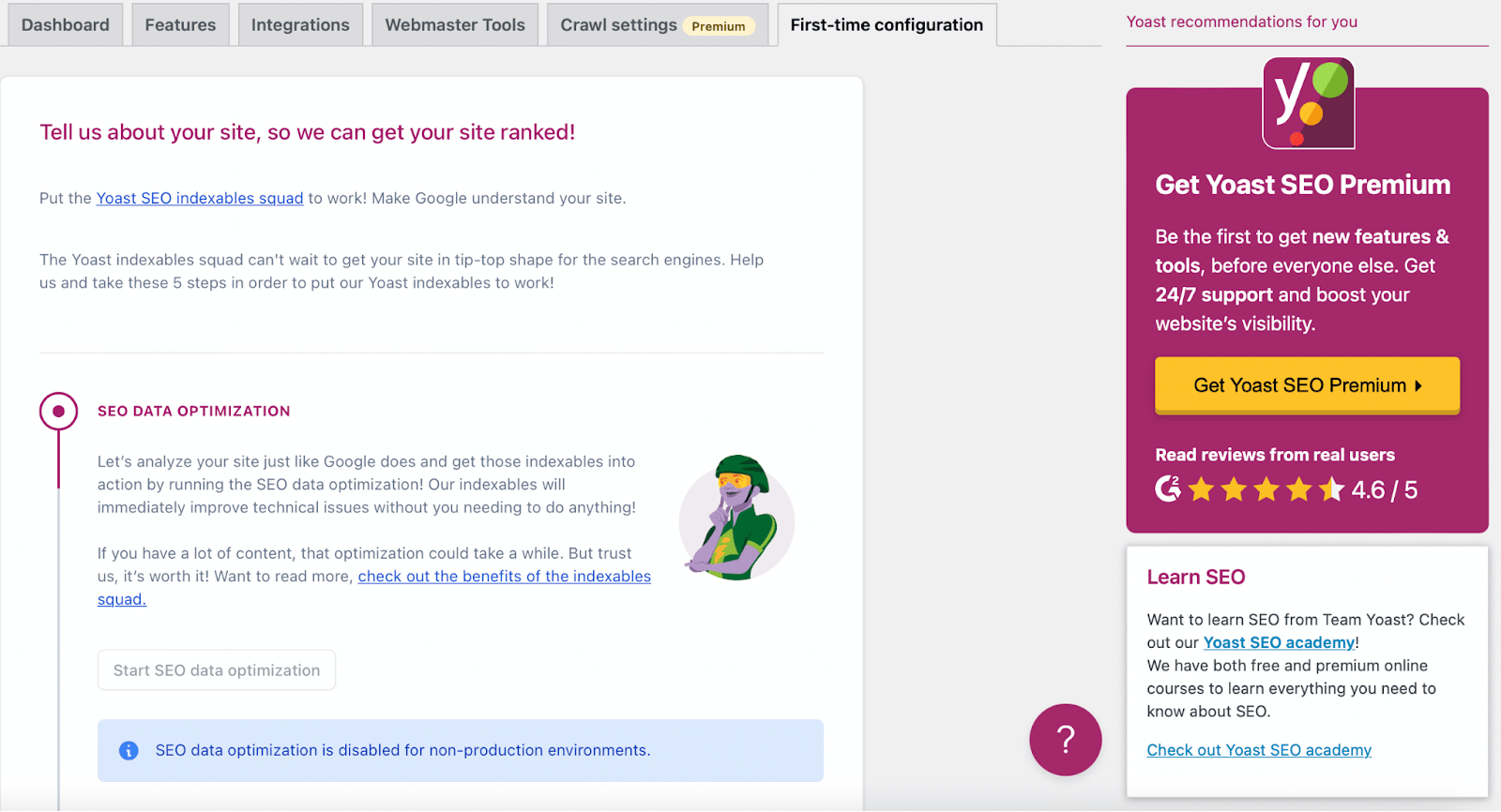
Det är dock viktigt att notera att den här inställningen endast är tillgänglig för produktionsmiljöer. Om din webbplats är en icke-produktionsmiljö så behöver du därför bara klicka på Fortsätt.
Avsnitt 2: Representation av webbplatsen
I avsnittet Webbplatsrepresentation så väljer du den typ av webbplats som bäst motsvarar den du har. Om din webbplats representerar en person så använder du rullgardinsmenyn för att ange användaren. Om webbplatsen representerar en organisation så anger du företagets namn:
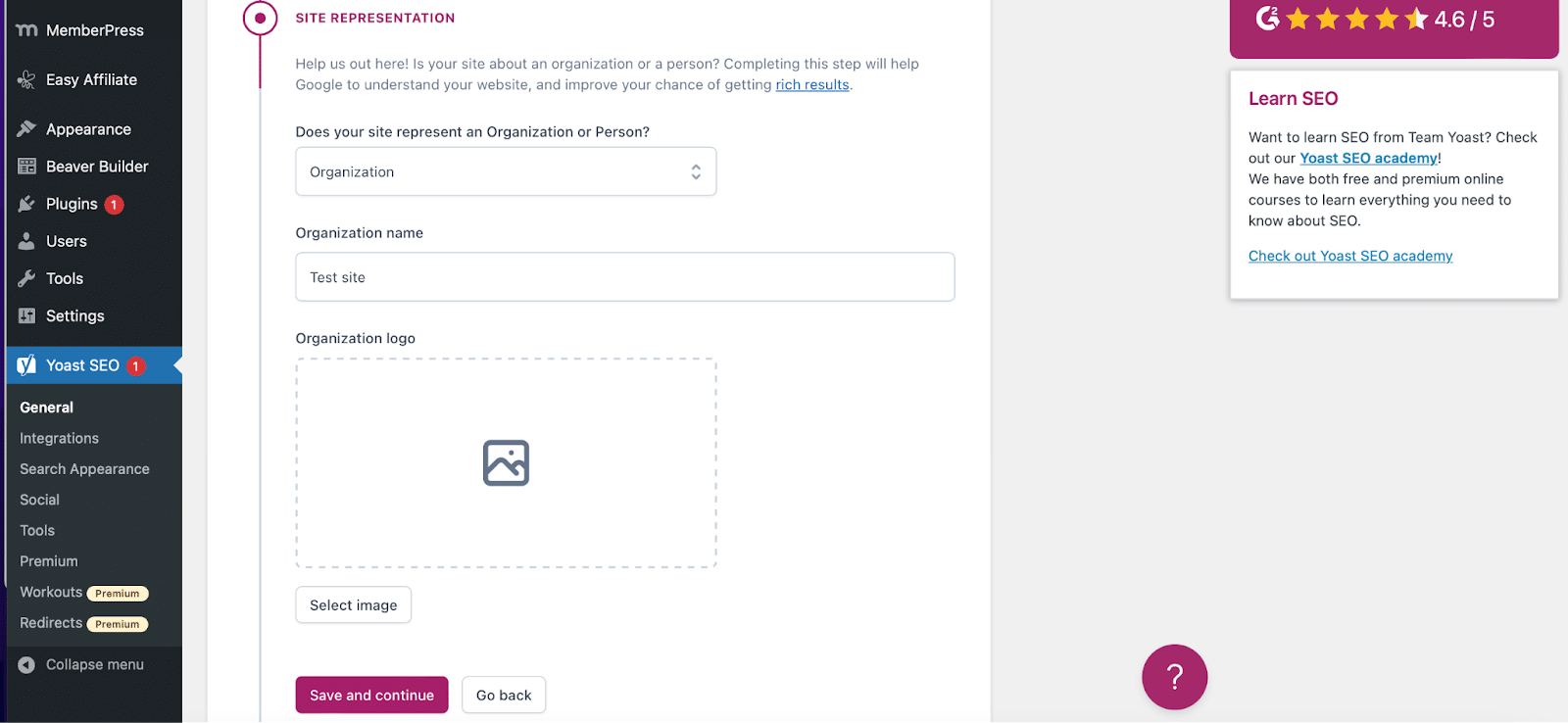
Längre ner så kan du ladda upp en företagslogotyp från ditt mediebibliotek eller din dator. Den måste vara minst 112x112px. Vi rekommenderar även att du väljer en fyrkantig bild.
Tryck sedan på Spara och fortsätt för att fortsätta.
Avsnitt 3: Sociala profiler
Därefter så kan du ange alla profiler i sociala medier för din webbplats. Om du skapar en webbplats för en organisation så kommer detta att vara organisationens profiler i sociala medier:

Om du är en enskild användare så kan du redigera detaljerna, som de sociala profilerna, samt namnet och beskrivningen av användaren på din WordPress-profilsida.
Du behöver inte ange alla – välj bara de sociala medieprofiler som du aktivt vill främja.
Avsnitt 4: Personliga inställningar
I avsnittet Personliga inställningar så kan du bestämma om du vill att Yoast SEO ska spåra dina webbplatsdata:
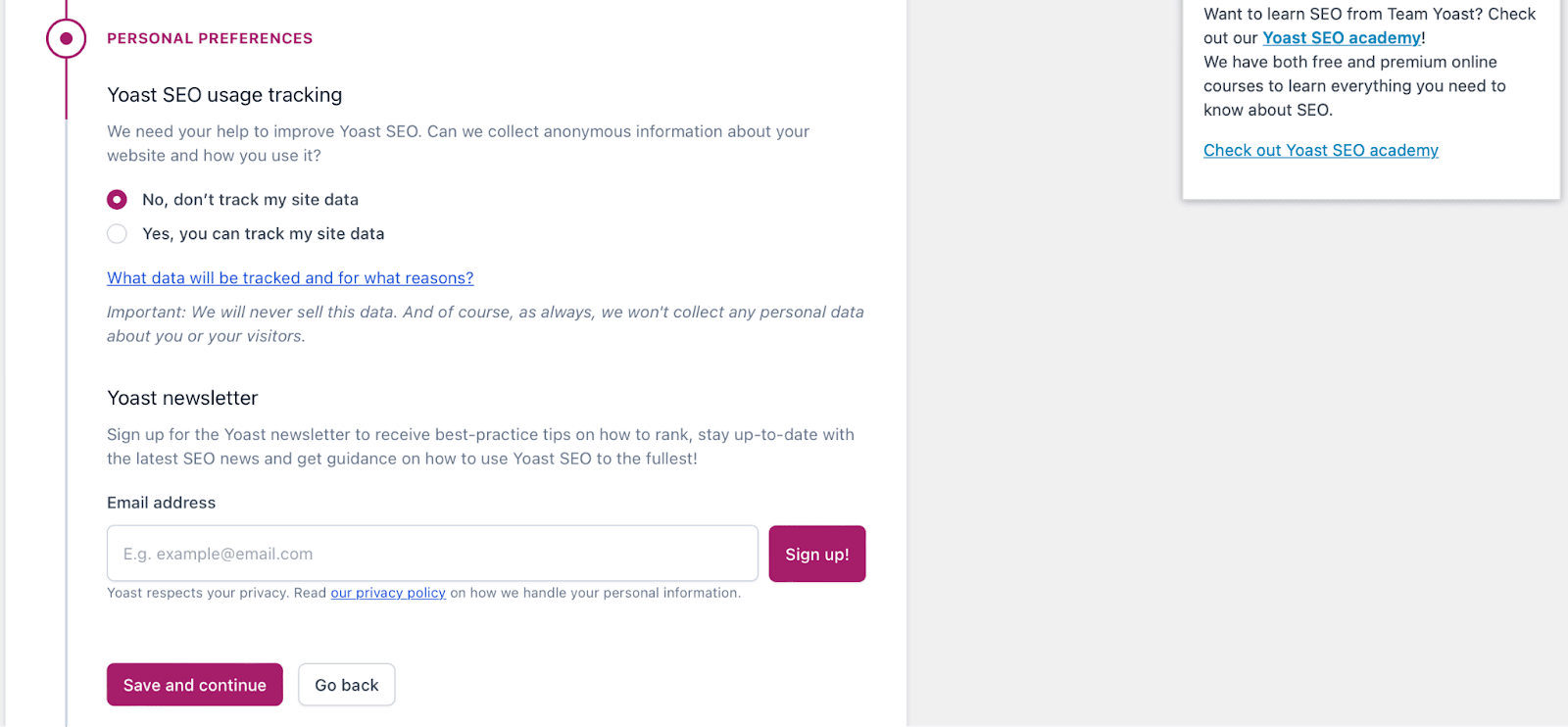
Du kan även prenumerera på Yoast’s nyhetsbrev om du vill.
Avsnitt 5: Slutföra konfigurationen
Slutligen så måste du slutföra din Yoast SEO-konfiguration. Här kan du även registrera dig för Yoast’s kostnadsfria veckotillväxt-seminarium.
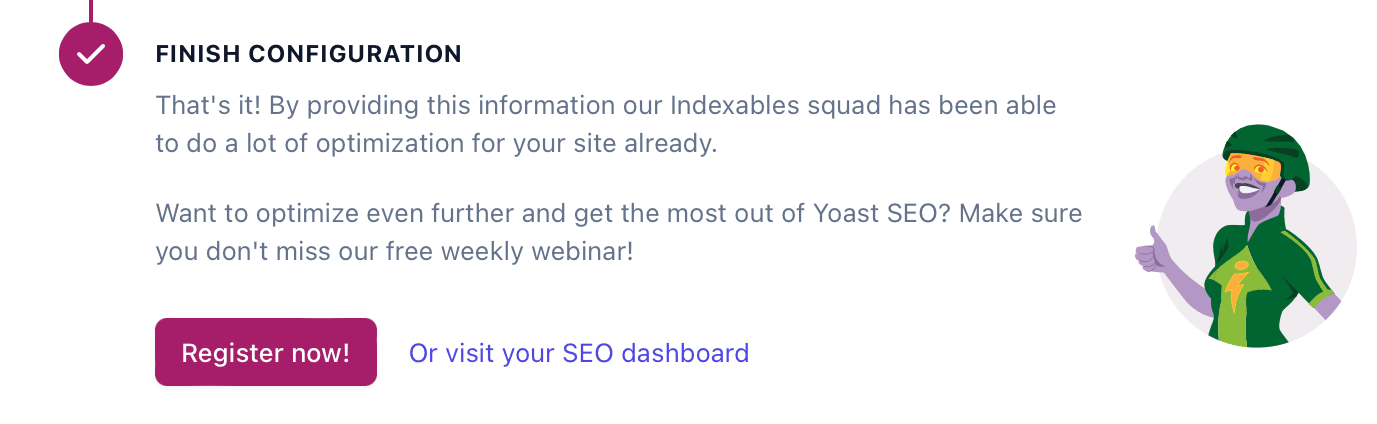
Grattis – nu har du konfigurerat Yoast SEO! Du kan följa länken för att hamna direkt i din nya Yoast-instrumentpanel.
Användning av Yoast SEO metabox
I vardagen så är det i Yoast SEO’s metabox som du kommer att interagera mest med pluginet. Metaboxen hjälper dig genom att:
- Analysera ditt innehåll med avseende på SEO-kvalitet och läsbarhet
- Låta dig konfigurera inställningar för hur ditt innehåll fungerar i Google och på sociala medier
Metaboxen visas under WordPress-redigeraren (dess exakta placering beror på dina andra plugins och teman):

Om du använder WordPress nya Blockredigerare så kan du även hitta det här avsnittet i det högra sidofältet.
SEO-fliken
SEO-fliken handlar mest om hur väl optimerat ditt innehåll är för sökmotorer.
Det första området i fliken för innehållsoptimering är fokusnyckelordet. I huvudsak så bör du utföra grundläggande nyckelordsforskning för att hitta ett nyckelord som människor söker efter.
Du lägger sedan i det nyckelordet i den här rutan så analyserar Yoast SEO ditt innehåll för att se hur väl optimerat ditt inlägg är för det specifika nyckelordet:
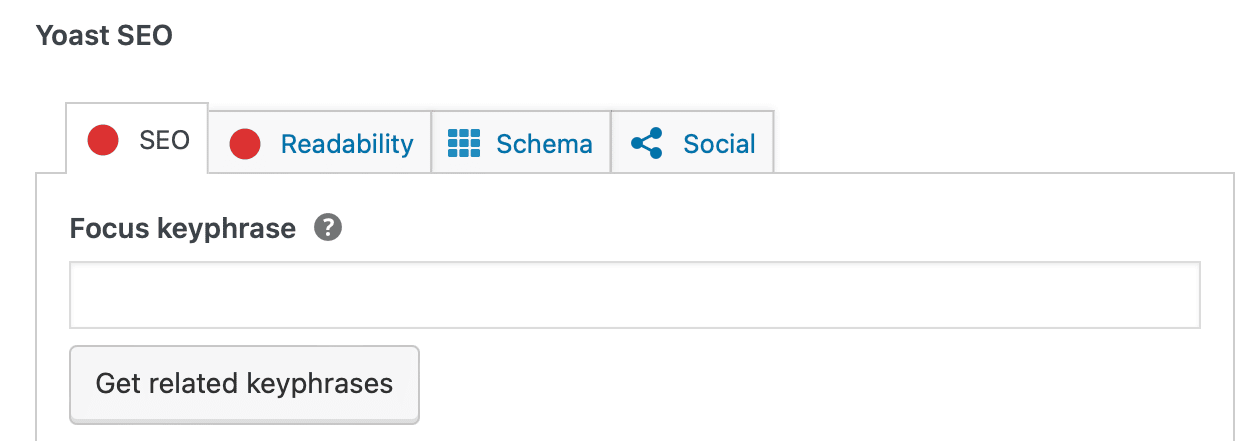
Det är viktigt att komma ihåg att Yoast Focus-nyckelordet inte hjälper dig att rankas i Google. Det är bara ett råd som hjälper dig att optimera ditt innehåll.
Därunder så ser du Google’s förhandsgranskning. Du kan redigera utdraget manuellt genom att justera din SEO-titel och din metabeskrivning. Du kommer att se hur förhandsgranskningen justeras när du redigerar informationen. Det gröna ljuset visar dessutom att din SEO-titel har en optimal längd:
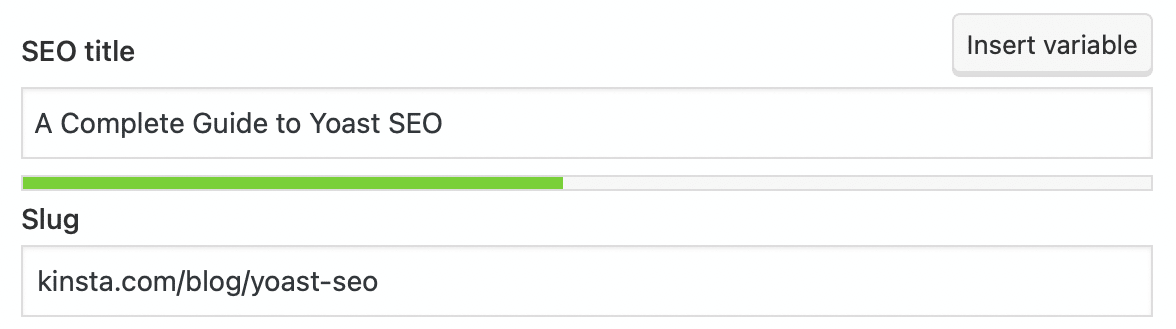
Här kan du även ange en unik slug för ditt inlägg. Detta är den webbadress där besökare kan hitta ditt innehåll. Vår slug för det här inlägget kan exempelvis se ut på följande sätt: kinsta.com/blog/yoast-seo.
Den här SEO-informationen är viktig eftersom det är den som kommer att visas i Google’s organiska sökresultat:

Du kan även få tillgång till en SEO-analys genom att expandera avsnittet SEO-analys :
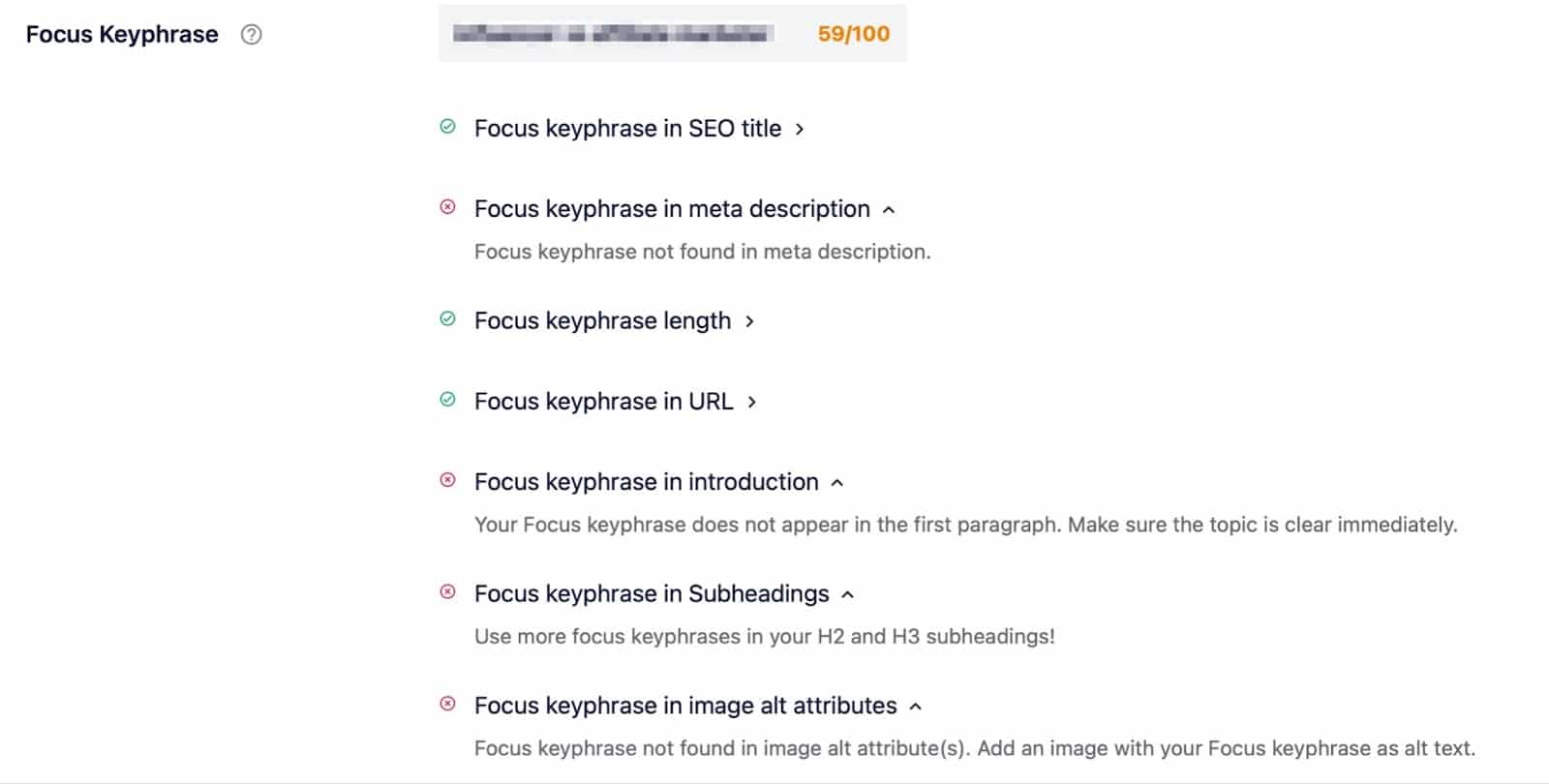
Detta kommer att utvärdera ditt innehåll i SEO-termer. Du får exempelvis en övergripande poäng för ditt inlägg. Dessutom så kan du fastställa områden som kan förbättras genom att bedöma dina alt-attribut för bilder, din metabeskrivning, utgående länkar, fördelning av nyckelord med mera.
Det är viktigt att notera att med Yoast Premium så kan du få en premium SEO-analys, ställa in ytterligare nyckelfraser och hålla koll på din SEO-prestanda.
Under det här avsnittet så ser du en Hörnstens-innehållsflik . Här kan du välja om du vill utse inlägget till hörnstensinnehåll eller inte.
Hörnstensinnehåll är kärnan i din webbplats. Det består av de bästa och viktigaste artiklarna på din webbplats; de sidor eller inlägg som du vill ska rankas högst i sökmotorerna. Hörnstensartiklar är vanligtvis relativt långa, informativa artiklar som kombinerar insikter från olika blogginlägg och täcker allt som är viktigt om ett visst ämne.
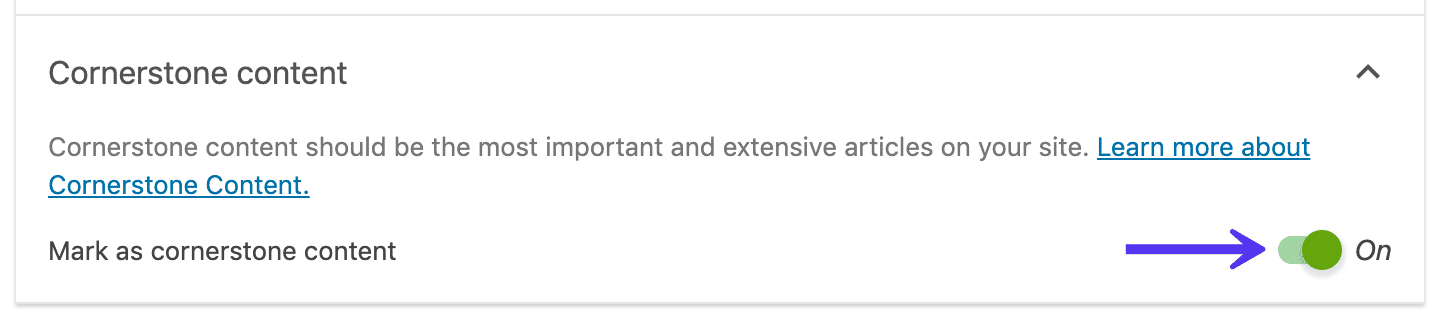
Ditt hörnstensinnehåll ska med andra ord endast vara ditt bästa innehåll och de bästa inläggen/sidorna som du kommer att hålla uppdaterade. Du kan sedan enkelt sortera efter ditt hörnstensinnehåll i listorna över inlägg och sidor.

För det mesta så kommer du aldrig att titta på fliken Avancerat. Men du kan använda den för att:
- Stoppa Google från att indexera det här specifika innehållet. Eller med andra ord, tillåta eller förbjuda sökmotorer att visa det i sökresultaten.
- Förbjuda sökmotorer att följa länkar på dina sidor.
- Ange en kanonisk webbadress för att undvika dubbelt innehåll.
- Kontrollera hur brödsmulor ska se ut på dina sidor.
Om du är intresserad av att ändra någon av standardinställningarna så öppnar du den här fliken:
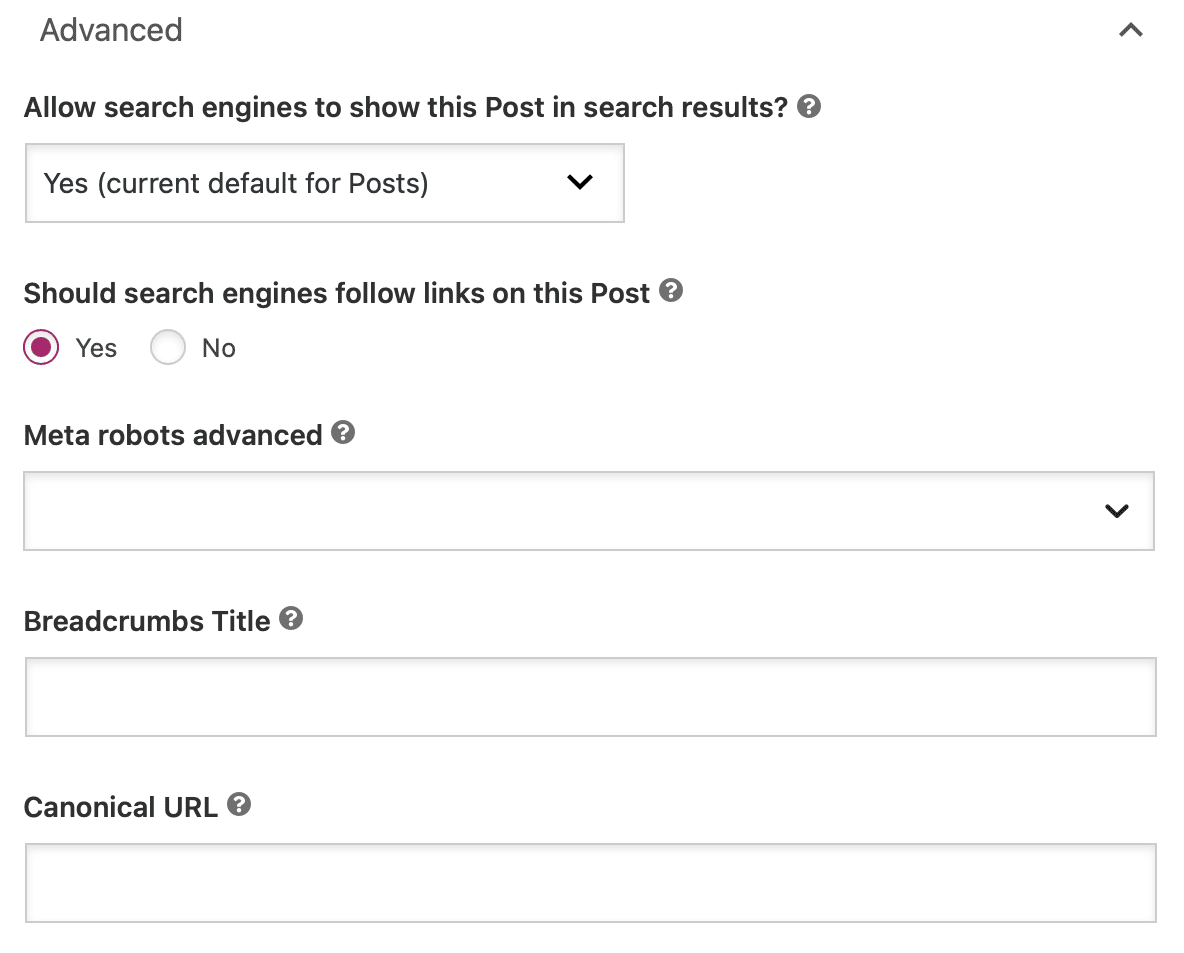
Om du vill använda funktionen Brödsmulor Rubrik så måste du se till att brödsmulor är aktiverade i ditt aktiva tema.
Fliken Läsbarhet
I analysområdet Läsbarhet så försöker Yoast SEO att tillämpa samma koncept på människor. Det försöker i huvudsak att mäta hur läsbart ditt innehåll är för mänskliga besökare och ger sedan några förslag på hur du kan förbättra ditt innehåll.
Dessa förslag är inte perfekta – så känn inte att du måste få högsta poäng. Men de är en bra vägledning:
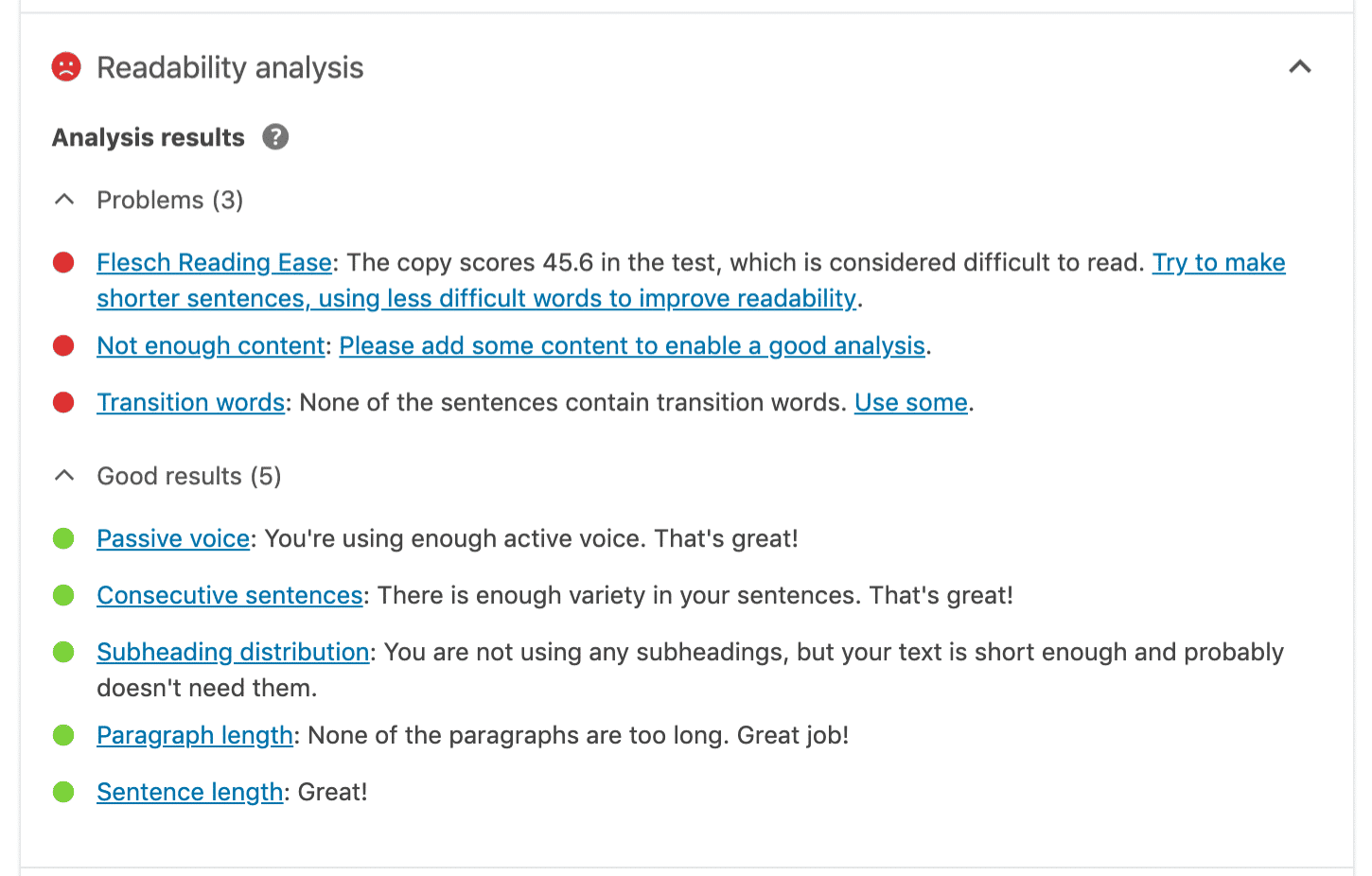
Som du kan se så föredrar Yoast (och sökmotorerna) innehåll som använder en aktiv röst, delar upp textstycken med underrubriker och håller stycken och meningar korta.
Du kommer även att märka att medan du arbetar med ditt inlägg/sida så kan du se ett grönt, orange eller rött ljus högst upp på skärmen:

Detta ger dig en snabb överblick över ditt läsbarhetsresultat och din SEO-analys. Detta är särskilt praktiskt eftersom det uppdateras i realtid.
Den sociala fliken
På fliken Social så kan du göra en manuell konfigurering av hur ditt innehåll ska se ut när det delas på Facebook eller Twitter:
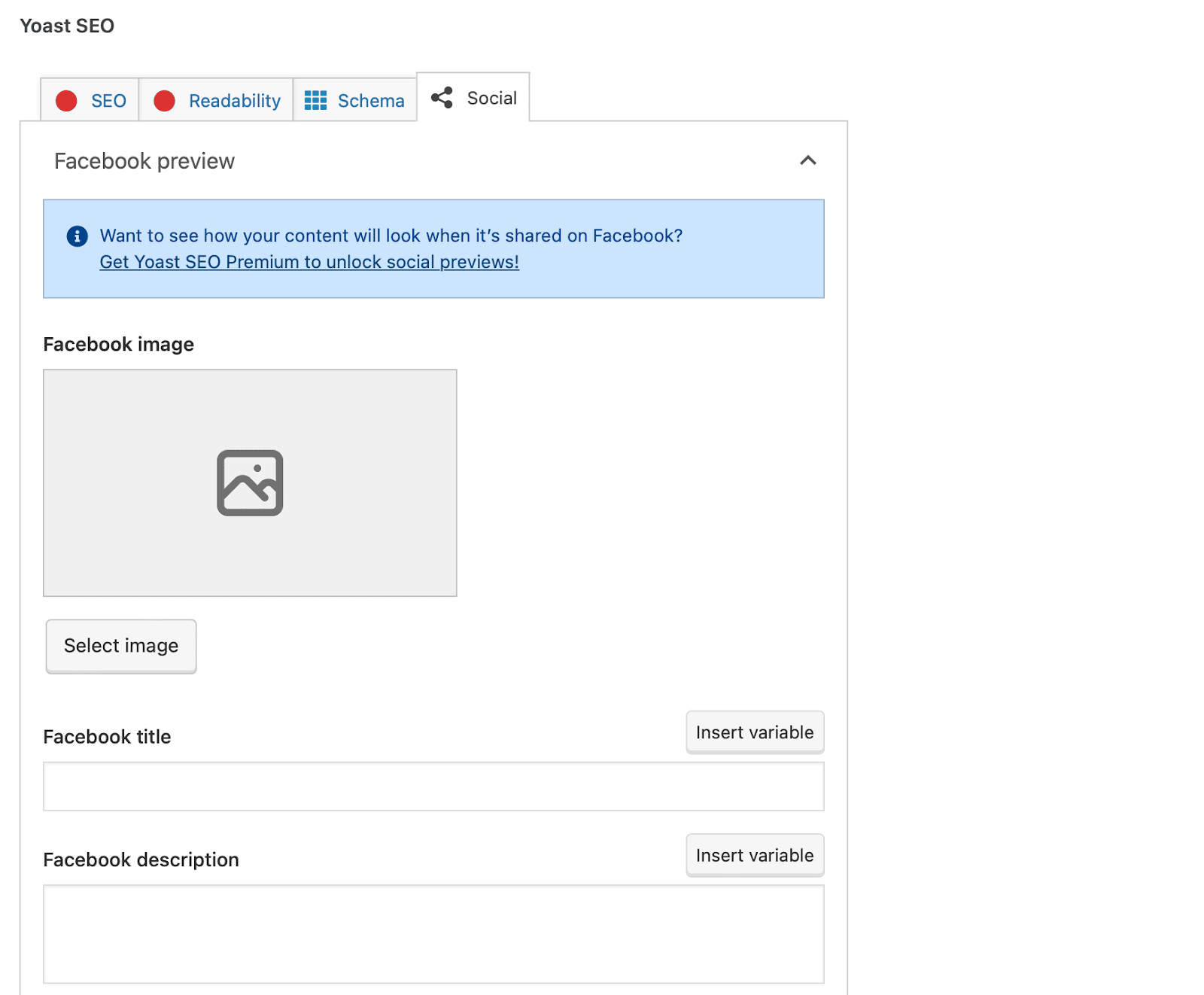
Detta är den information som ett socialt nätverk automatiskt genererar när en webbadress delas:
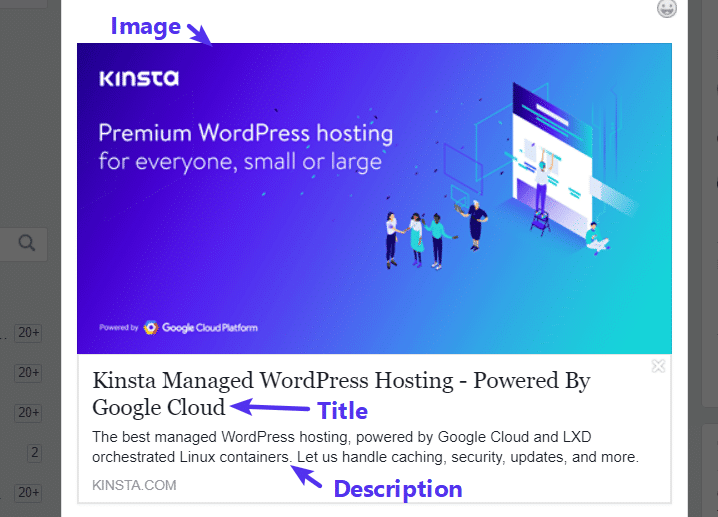
Oftast så behöver du inte konfigurera den här informationen manuellt för varje inlägg eftersom Yoast genererar den automatiskt baserat på:
- Din SEO-titel
- Ditt innehålls utvalda bild
Men om du vill åsidosätta dessa standardvärden så är det här som du gör detta.
Tänk dock på att du behöver Yoast Premium för att kunna låsa upp sociala förhandsgranskningar av ditt innehåll.
Fliken Schema
Fliken Schema är ett nytt tillägg till Yoast SEO och är utformad för att hjälpa sökmotorer att bättre förstå ditt innehåll.
Du kan exempelvis ge sökmotorerna en specifik information om vilken typ av sida som du har skapat, exempelvis ett standardinlägg, en Om-sida, en Kassasida med mera:
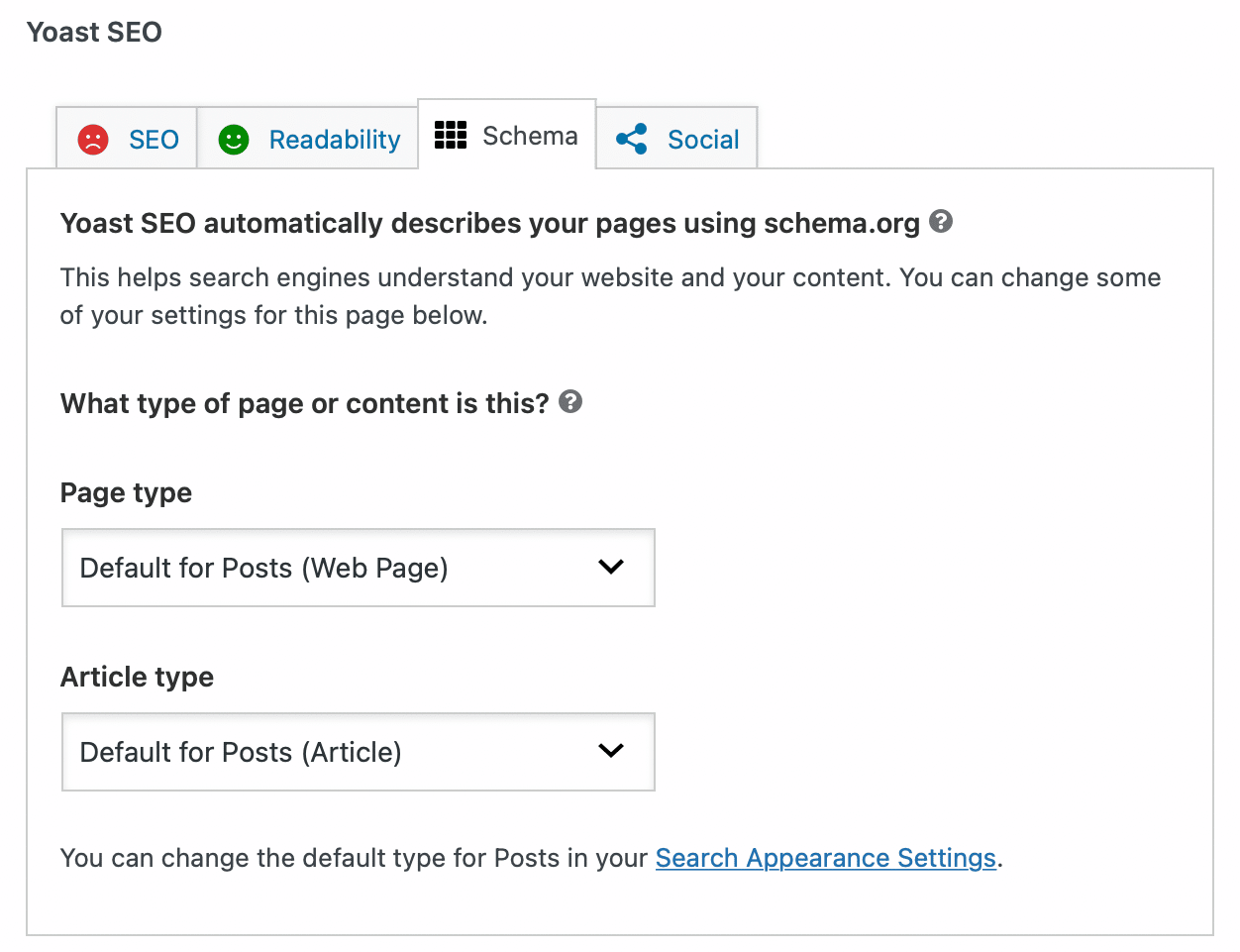
En sak som är ännu bättre är att du till och med kan välja en artikeltyp med hjälp av rullgardinsmenyn. På så sätt så kan du kommunicera om ditt inlägg är ett blogginlägg, en rapport, en nyhetsartikel eller något annat.
Utforska Yoast SEO:s instrumentpanel
Nu när du har konfigurerat Yoast SEO och förstår metaboxen så kan vi ta en titt på instrumentpanelen.
På huvudsidan i instrumentpanelen får du varningar om potentiella SEO-problem på din webbplats:
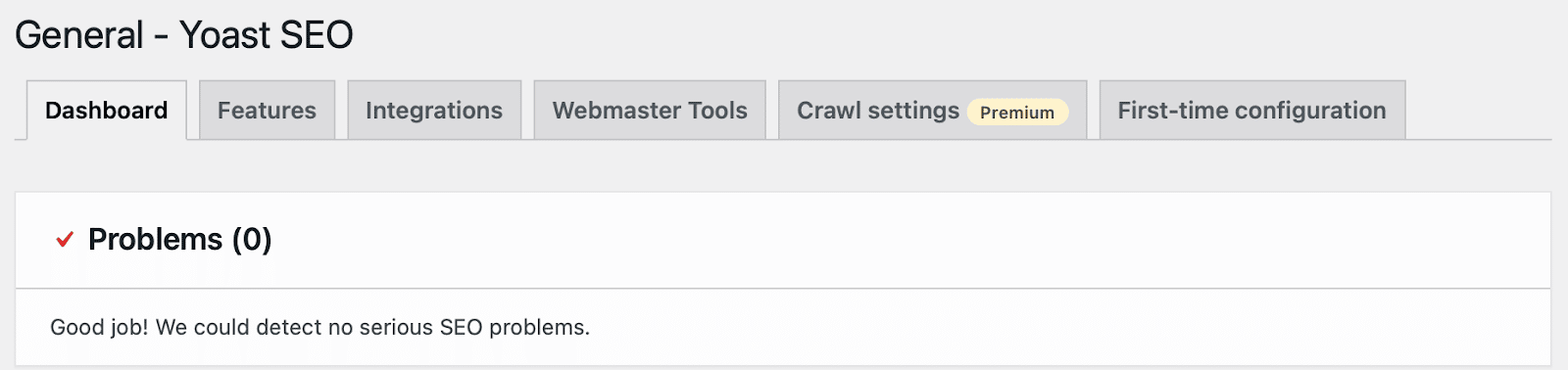
Yoast kommer att ge instruktioner om hur du ska åtgärda dessa problem. Du kan dock alltid avfärda meddelandet om du inte vill åtgärda dem.
Fliken Funktioner
Fliken Funktioner är lite saftigare än den föregående fliken. Här kan du aktivera eller inaktivera specifika funktioner i Yoast SEO.
Om du exempelvis inte tycker att läsbarhetsanalysen i Yoast SEO:s metabox är till hjälp så kan du stänga av den här:
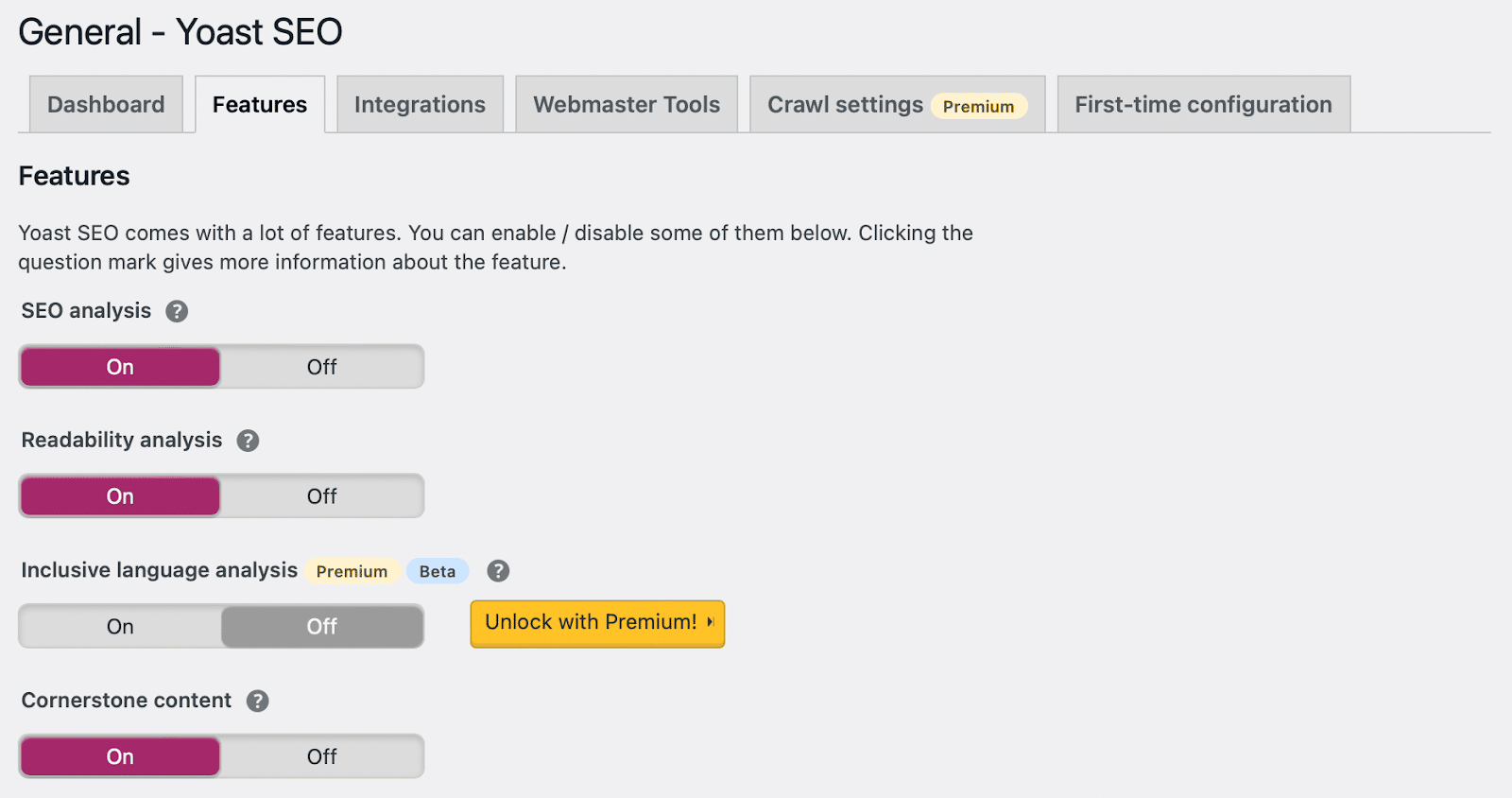
Det är även här som du kan aktivera/inaktivera säkerhet för författare. I den avancerade delen av Yoast SEO-metaboxen så kan en användare ta bort inlägg från sökresultaten eller ändra den kanoniska.
Detta är saker som du kanske inte vill att någon författare ska göra. Det är därför som standardinställningen är att endast redaktörer och administratörer kan göra detta. Om du ställer in reglaget på ”Av” så kan alla användare ändra dessa inställningar.
Letar du efter dina XML-webbplatskartor? Yoast SEO kan hjälpa dig att automatiskt generera en XML-webbplatskarta som du kan skicka in till sökmotorerna.
Fliken Integrering
Om du besöker fliken Yoast Integreringar så kommer du att omdirigeras till en separat integreringssida:
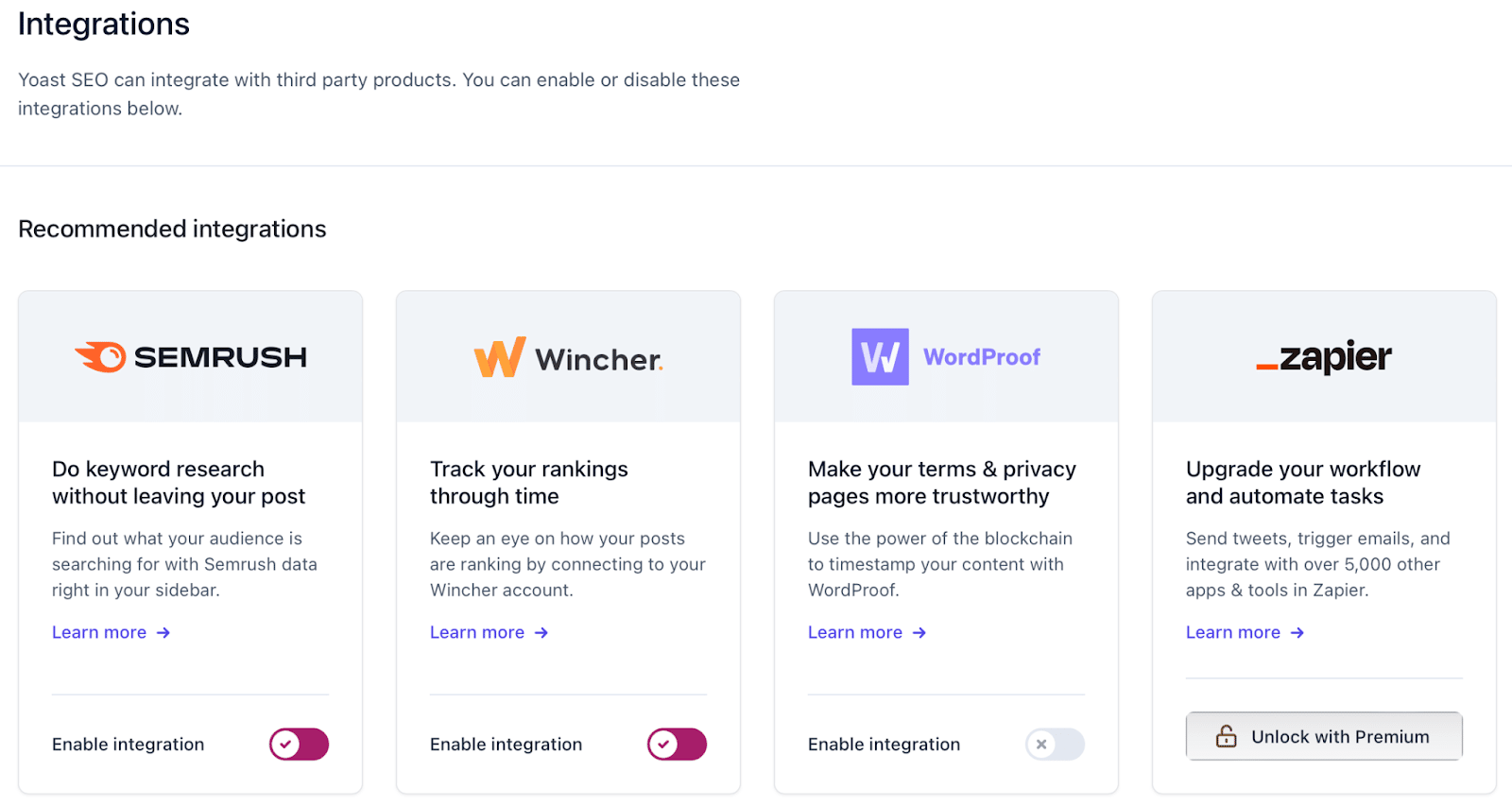
Vissa av dessa integreringar är endast tillgängliga med Yoast Premium, exempelvis Zapier och WooCommerce. Men de som är tillgängliga, som SEMrush och Jetpack, kan aktiveras med hjälp av reglaget.
Fliken Webmaster Verktyg
I den här fliken så kan Yoast SEO hjälpa dig att verifiera din webbplats med olika webbmasterverktyg för sökmotorer:
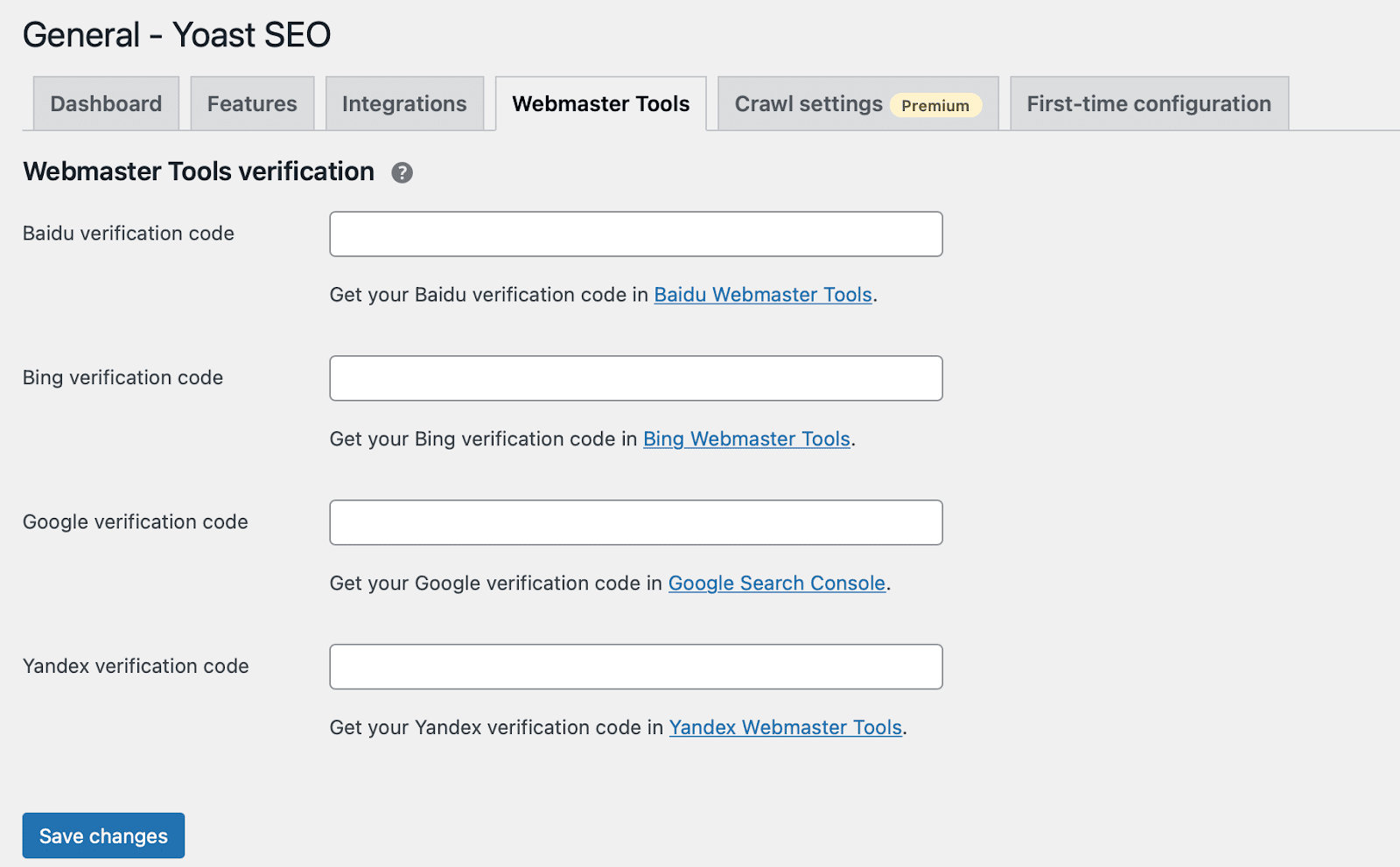
Den aktuella listan omfattar Baidu, Bing, Google och Yandex.
Bredvid Webmaster Verktyg så finns det en flik för Genomsöknings Inställningar. Denna är endast tillgänglig med Yoast Premium och ger dig möjlighet att göra din webbplats genomsökning mer ekonomisk. Du kan exempelvis ta bort rest API-länkar, generatortaggar, inläggskommentarsflöden med mera.
Slutligen så kan du växla över till fliken Första konfigurationen för att återvända till konfigurationsguiden:
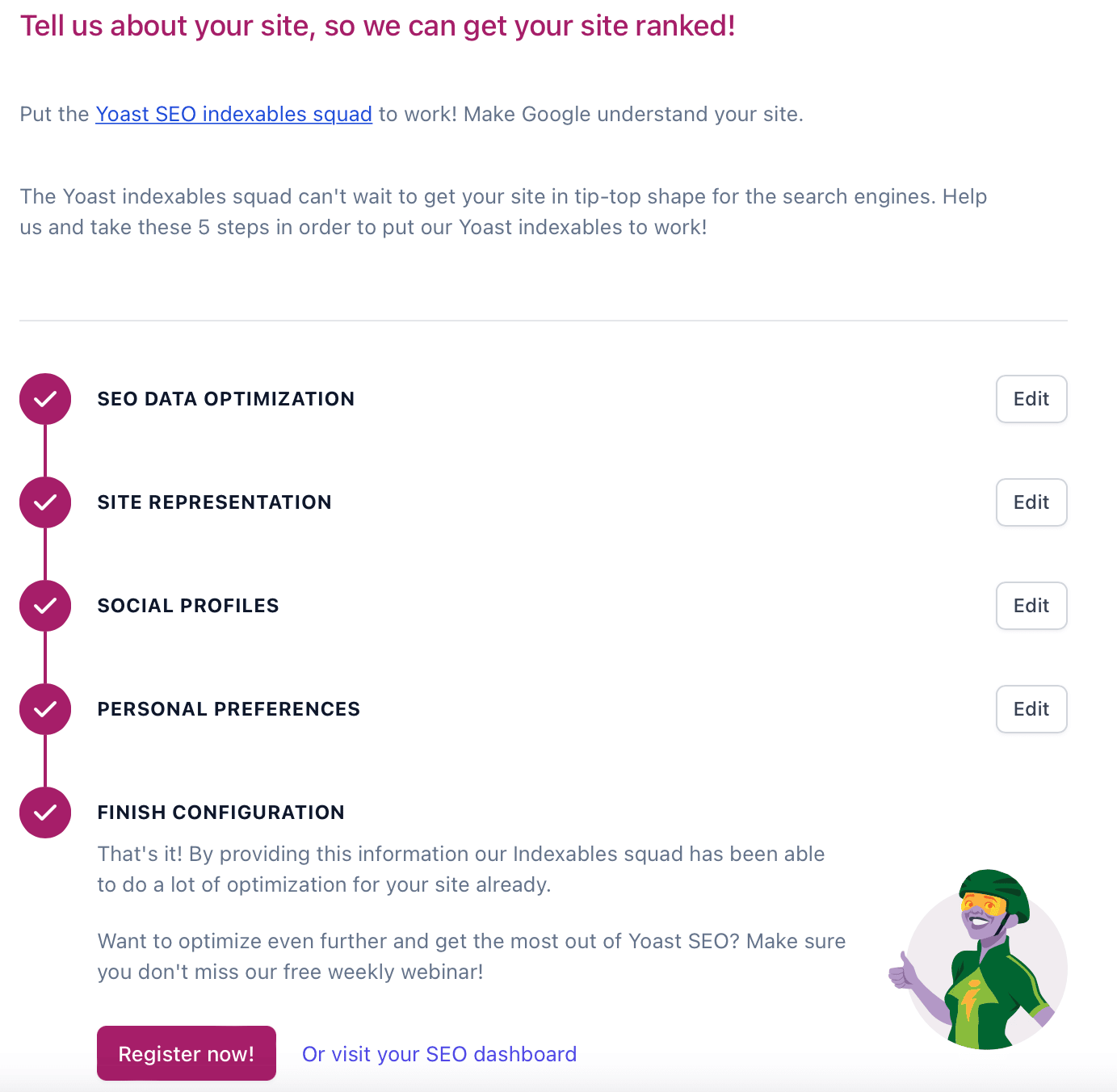
Här kan du gå tillbaka till dina inställningar för att uppdatera dina personliga inställningar, redigera din webbplatsrepresentation och börja optimeringen av webbplatsens SEO-data.
Den mer avancerade guiden till Yoast SEO
Grattis! Vid det här laget så bör du ha en ganska gedigen förståelse för hur du använder Yoast SEO’s centrala inställningar och funktioner.
Men även om vi har utforskat avsnittet Yoast Allmänt och avsnittet Integreringar så kan du se i ditt Yoast-sidofält att det finns andra avsnitt av Yoast som är gömda:
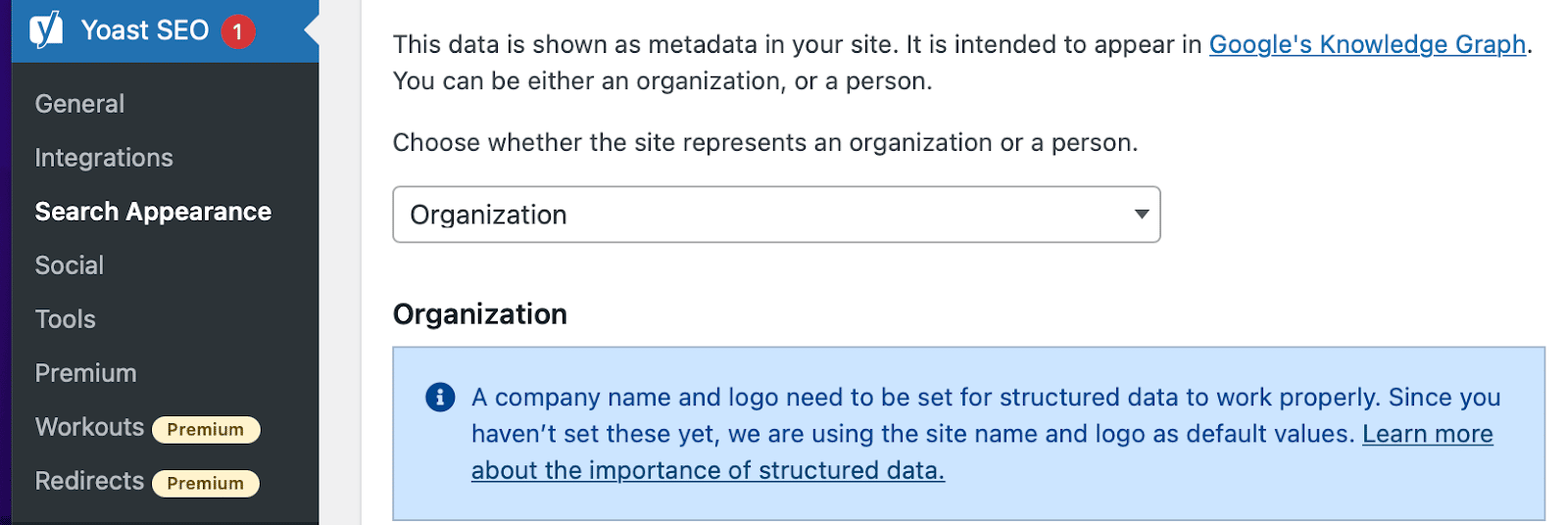
Vi tar dig igenom de återstående Yoast SEO-inställningarna i nästa avsnitt.
Alternativ för utseende för sökning
Behöver du redigera kunskapsgrafen och schema.org-datan? Du har kanske inte använt konfigurationsguiden för att göra detta. Oroa dig inte, du kan komma åt detta under området Sök Utseende.
Klicka på fliken Allmänt för att redigera dina organisations- och/eller personuppgifter:
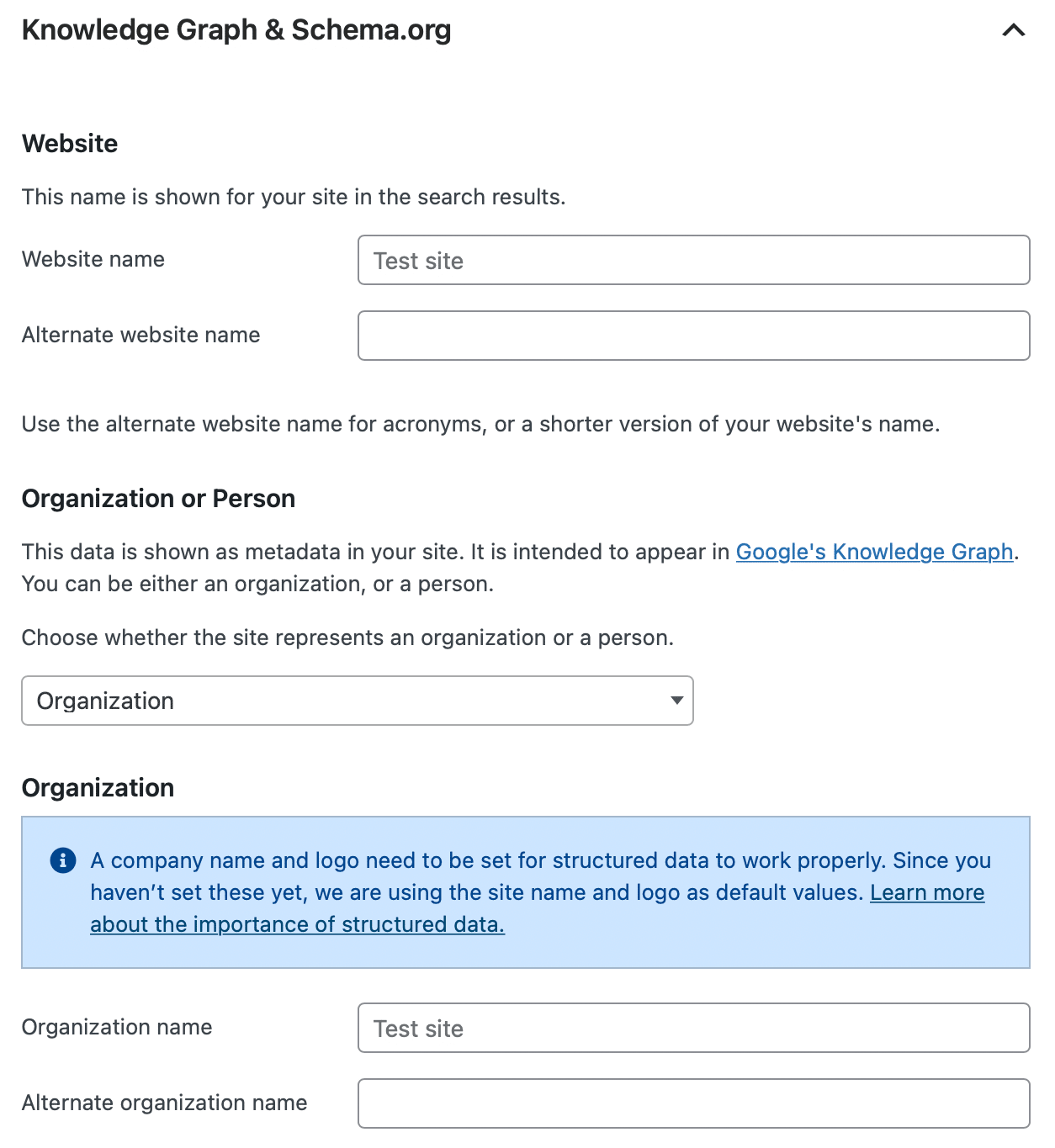
Från och med år 2019 så stöder Yoast SEO version 11+ mer strukturerade data än någonsin tidigare. Den läggs till som JSON-LD till din webbplats kod och stöder Organization, Person, WebSite, WebPage och artikelschema.
Du kan testa din WordPress-webbplats med hjälp av Google’s testverktyg för strukturerade data:
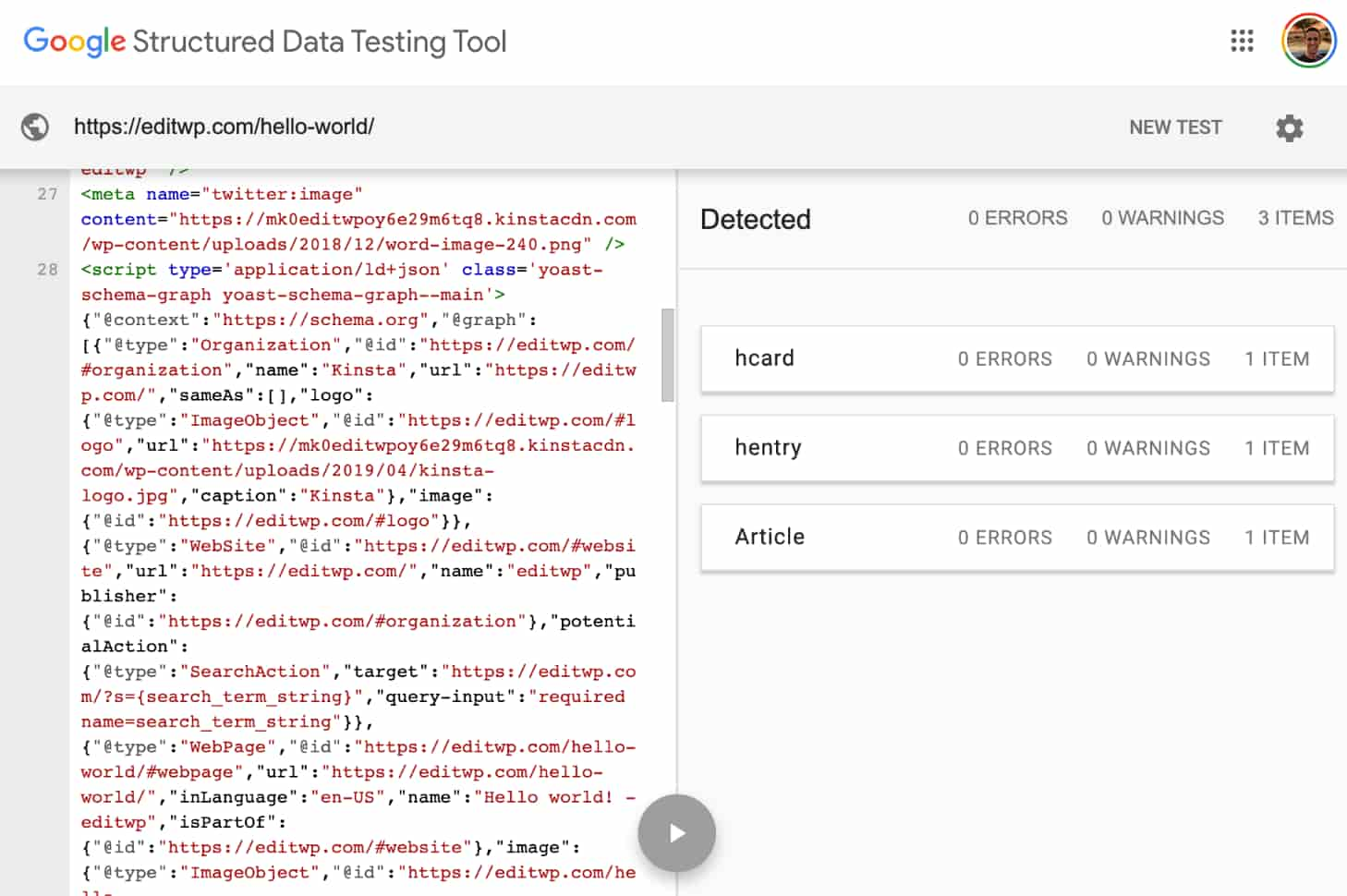
Sök Utseende erbjuder även några fantastiska sätt att automatisera en stor del av din SEO på sidan.
Under Innehållstyper så tilllåter Yoast SEO att du ställer in mallar för SEO-titlar och metabeskrivningar för alla dina sidor:
- Inlägg
- Sidor
- Medlemskap
- Frågesport
- Kurser
- Lektioner
- Produkter
- Anpassade inläggstyper
- Taxonomier
- Anpassade taxonomier
- Arkivsidor
Du kan göra detta genom att expandera det aktuella avsnittet. Så här ser exempelvis avsnittet Inlägg ut:
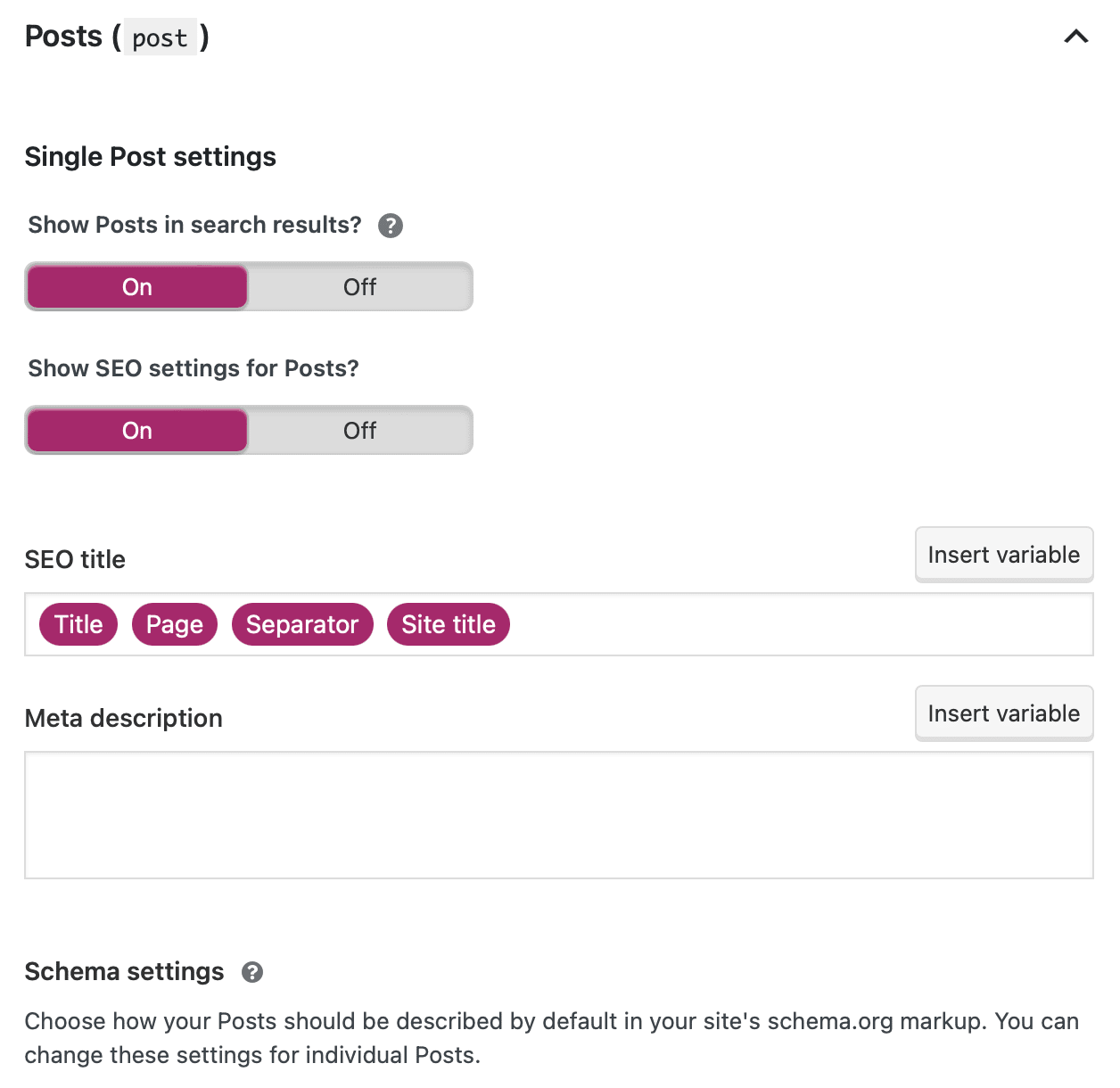
Det som gör detta så kraftfullt är att du kan använda ett stort antal variabler för att dynamiskt infoga information som finns i anpassade fält.
Klicka bara på Infoga variabel för att få tillgång till några av de vanligaste variablerna:
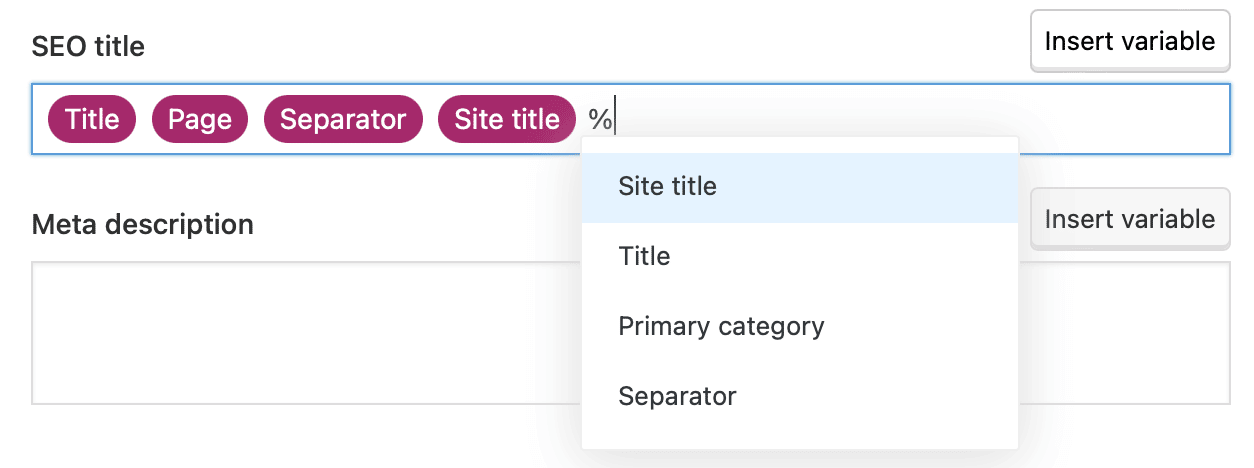
I det här området så kan du även styra noindex-taggar för specifika typer av innehåll. Om du gör något till noindex så kommer Google inte att indexera den typen av innehåll i sökresultaten. Detta är kraftfullt så använd det med försiktighet. Ändra endast standardinställningarna om du vet vad du gör och vilka konsekvenser som det får.
Under tiden så kan du gå till Innehållstyper och bestämma om Yoast SEO-metaboxen ska visas eller inte för specifika typer av innehåll.
Fliken Taxonomier
Om du går över till fliken Taxonomier såkan du göra några coola saker för att rensa upp webbplatsens permalänkar:
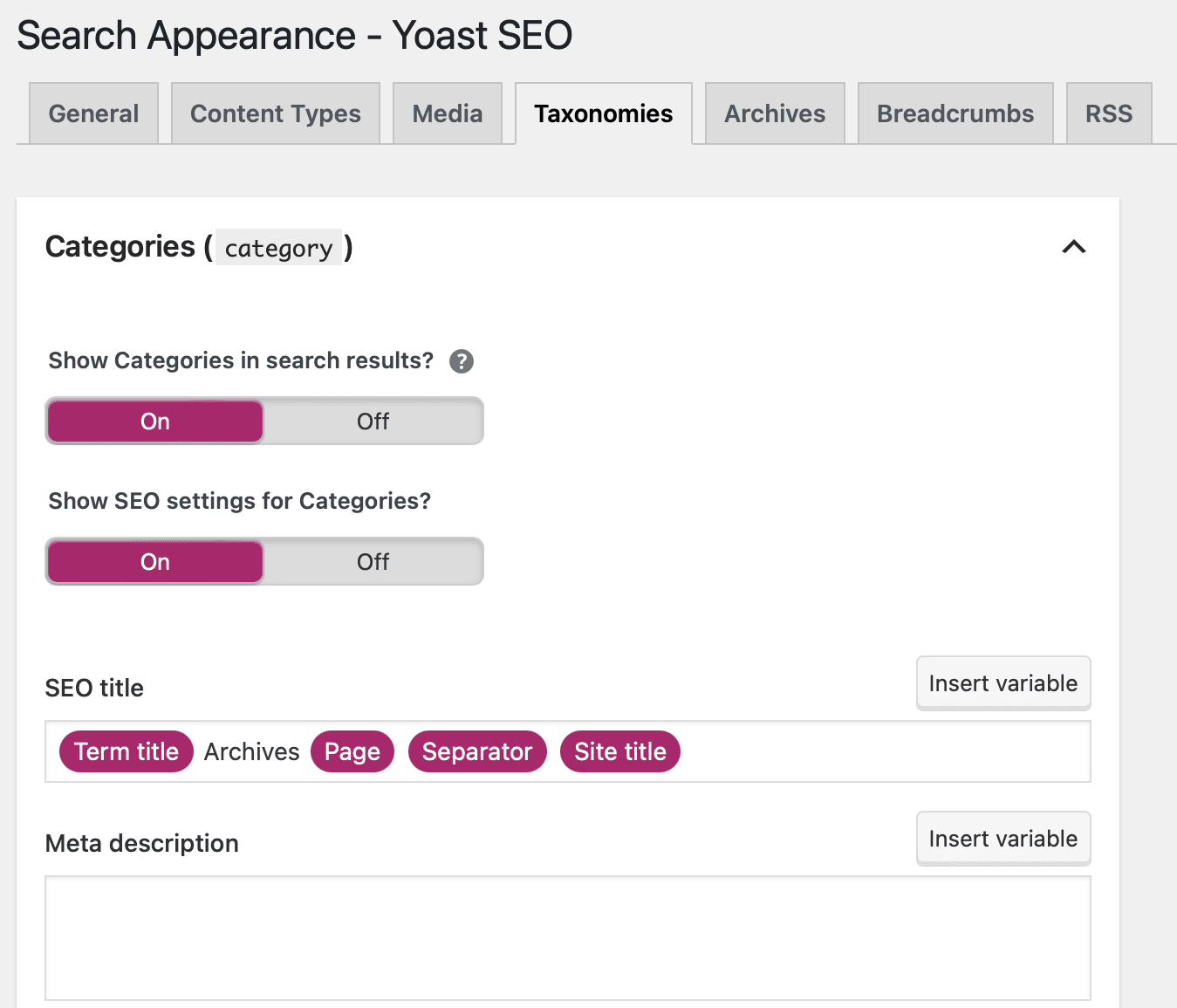
En av de mest användbara funktionerna är möjligheten att ta bort kategori-sluggen från dina webbadresser.
Fliken Arkiv
På fliken Arkiv så kan du inaktivera författararkiv i sökresultaten. Du kan dessutom visa arkiv för författare utan inlägg i sökmotorerna och redigera hur dina författararkiv visas:
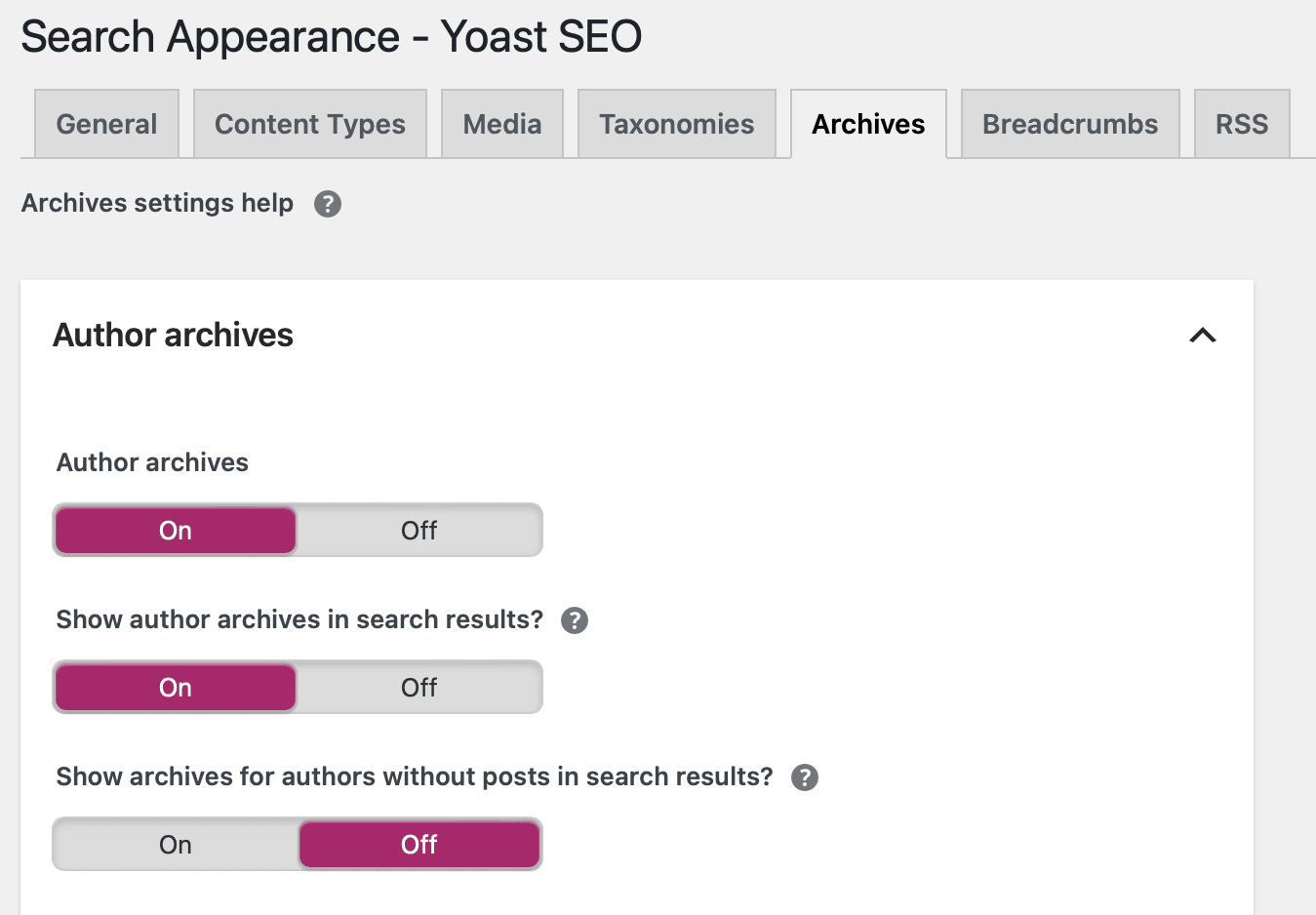
Om du scrollar längre ner så kan du styra om du vill visa ett blogginläggs publiceringsdatum i Google’s sökresultat eller inte:
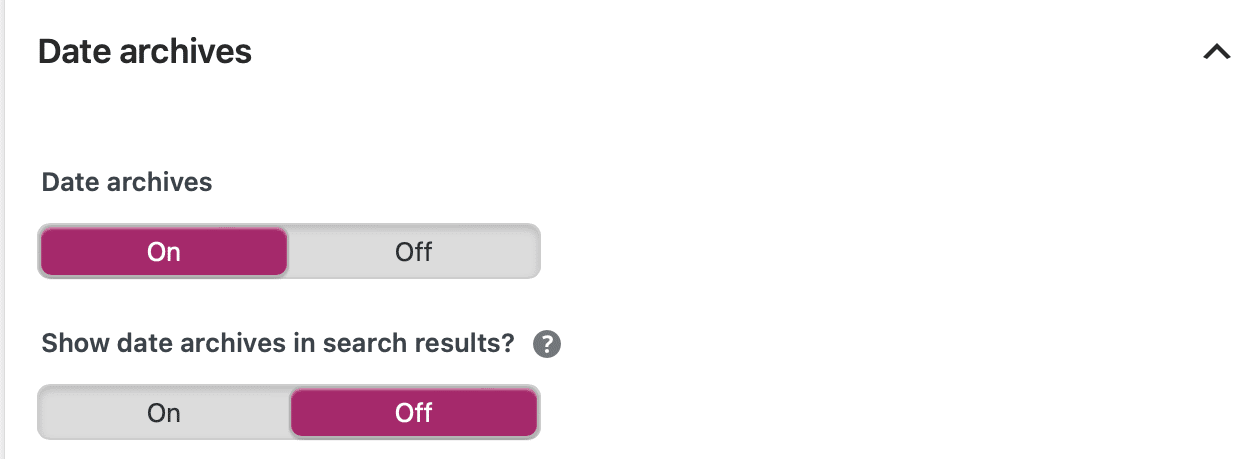
Om du publicerar tidlöst innehåll så bör du låta den här funktionen vara avstängd. Men om du publicerar nyheter eller annat tidsspecifikt innehåll så är den ett bra alternativ.
Fliken brödsmulor
Brödsmulor är en navigeringsfunktion som ser ut så här:

De anses i allmänhet vara bra för att hjälpa användarna att navigera på din webbplats.
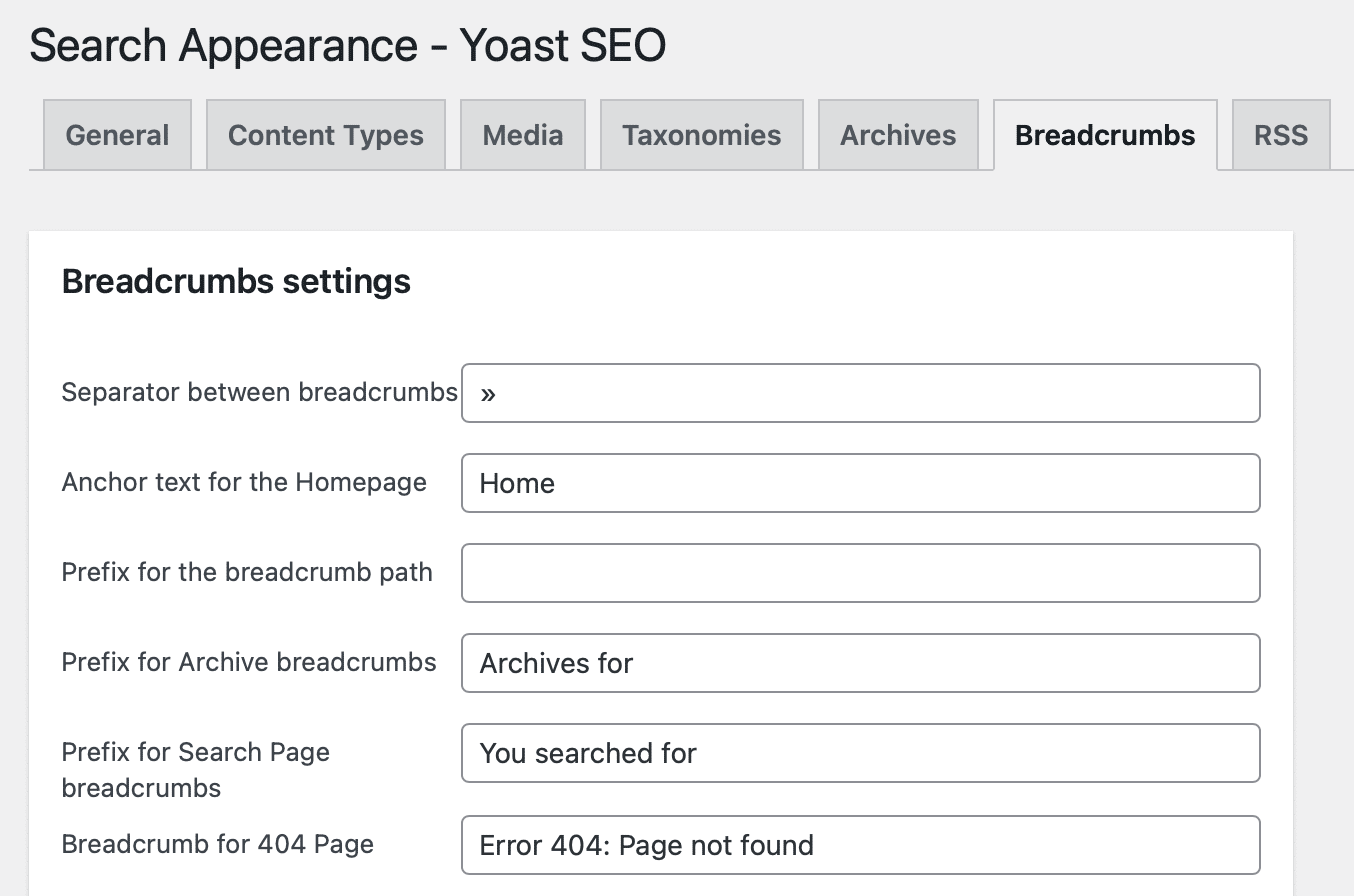
Under fliken Brödsmulor såkan du aktivera dem via Yoast SEO och konfigurera hur de visas på dina sidor:
Om du bläddrar längst ner i det här avsnittet så kan du aktivera brödsmulor för ditt tema. Även om detta inte kommer att gälla för dem som infogas via en widget eller en kortkod:
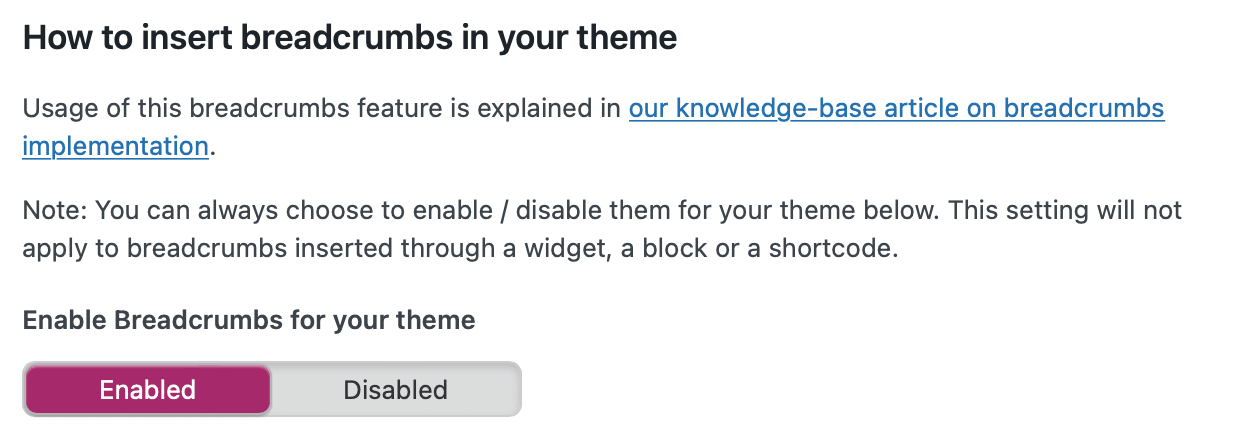
Andra gånger så kan du behöva lägga till ett litet kodutdrag i ditt tema för att få brödsmulefunktionen att fungera korrekt. Du kan hänvisa direkt till Yoast för mer information om SEO-brödsmulor.
Fliken RSS
Slutligen så gör fliken RSS att du kan infoga extra innehåll före eller efter ditt inlägg i ditt RSS-flöde. Du kan även använda vissa variabler för att infoga information dynamiskt, t.ex. en länk till din blogg för att säkerställa korrekt citering:
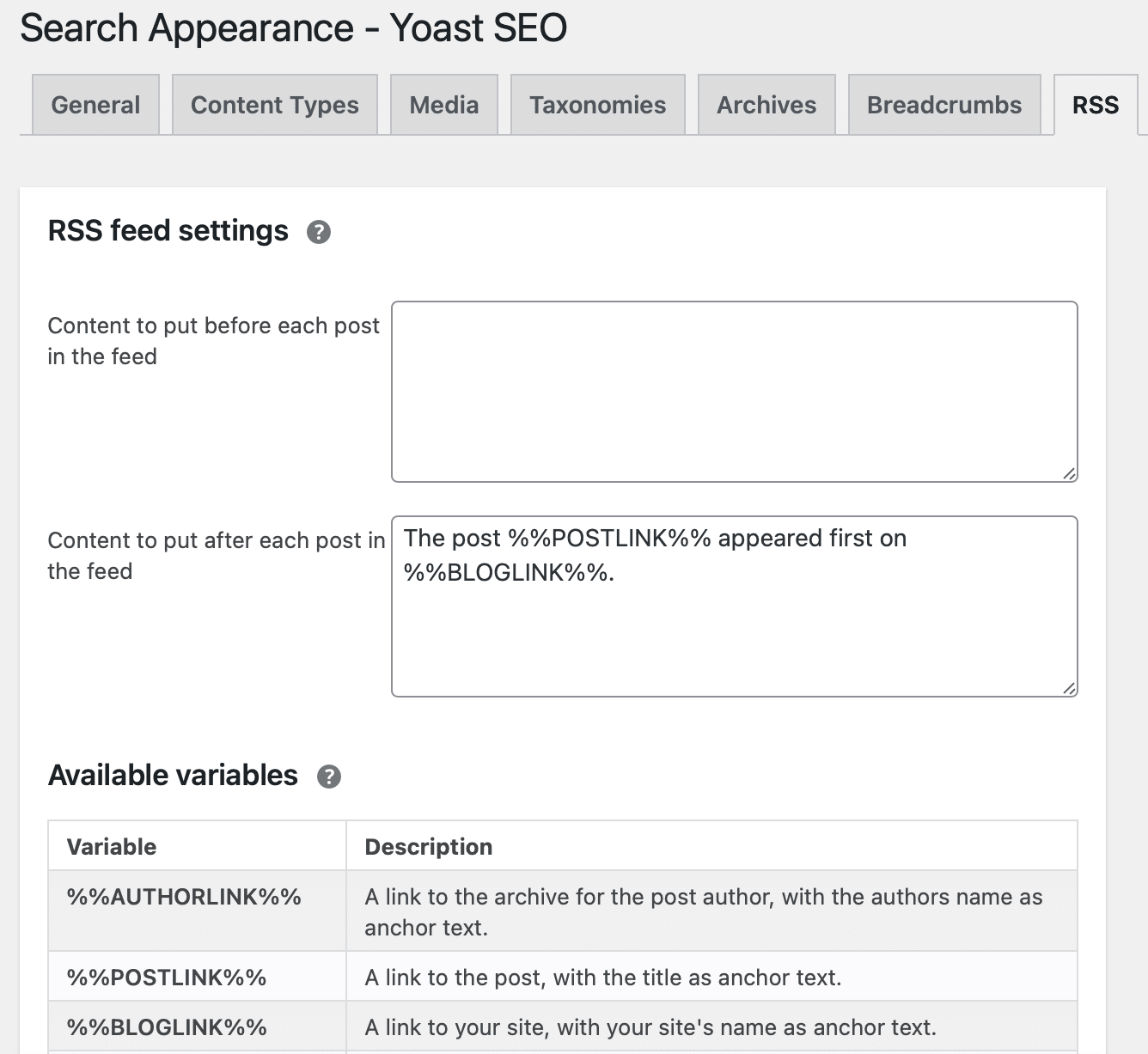
Här kan du lägga till innehåll före eller efter inläggen i ditt RSS-flöde
På så sätt kan sökmotorerna korrekt identifiera din webbplats som den ursprungliga källan till innehållet.
Sociala alternativ
Nu kan vi gå ner till avsnittet Sociala alternativ där du kan konfigurera mer allmänna inställningar för hur din webbplats interagerar med olika sociala nätverk.
För det mesta så bör du lämna dessa som de är:
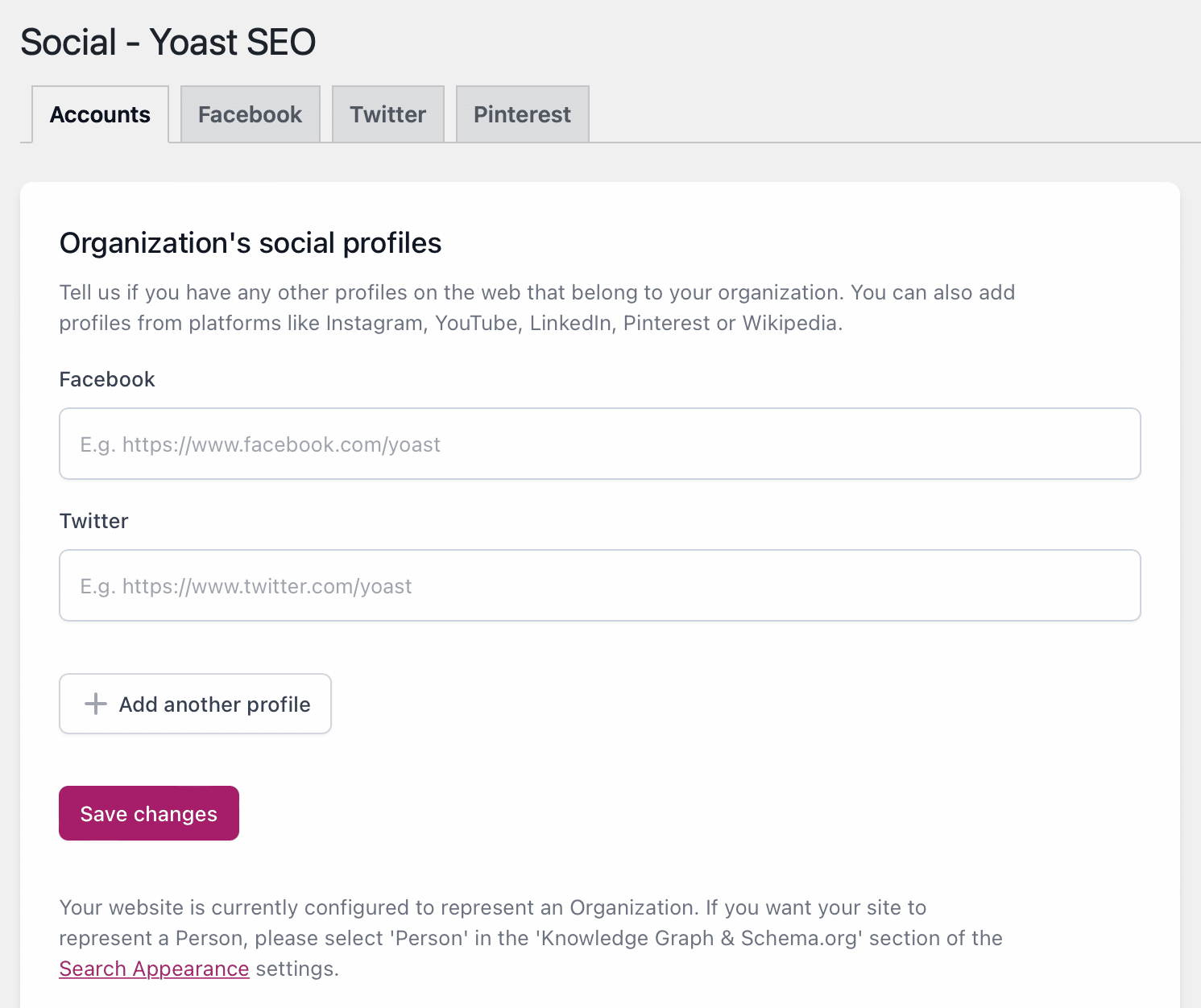
Det som är bra med Yoast SEO är att du inte endast är begränsad till Facebook och Twitter som när det gäller vissa andra plugins. Du kan istället organisera alla dina sociala profiler här, inklusive Instagram, YouTube och LinkedIn.
Alternativ för verktyg
Slutligen så gör området Verktyg att du får tillgång till olika typer av redigerare samt ett alternativ för att importera eller exportera dina Yoast SEO-inställningar:
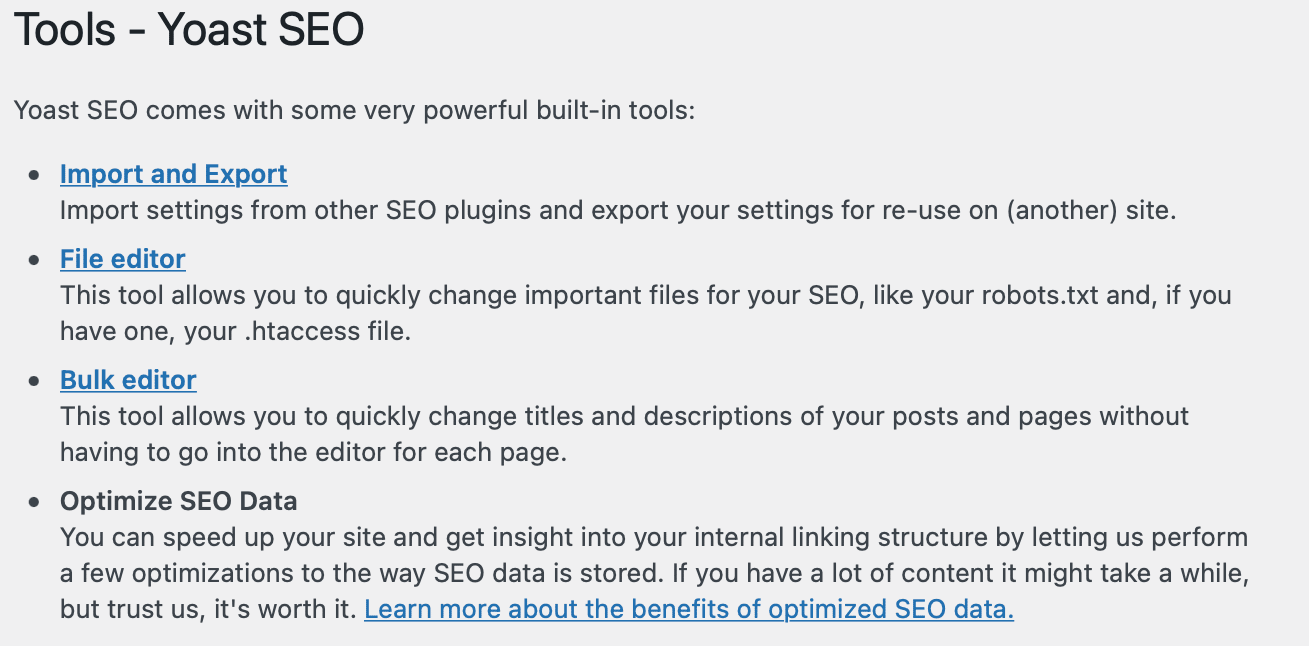
En användbar sak som du kan göra här är att redigera din WordPress-webbplats robots.txt-fil direkt från din instrumentpanel. Det finns inget behov av SFTP till din webbplats.
Om du klickar på Filredigeraren så hjälper Yoast dig att skapa en robots.txt-fil (om du inte redan har gjort detta). Och när du väl har filen så låter Yoast dig redigera den direkt i din instrumentpanel:
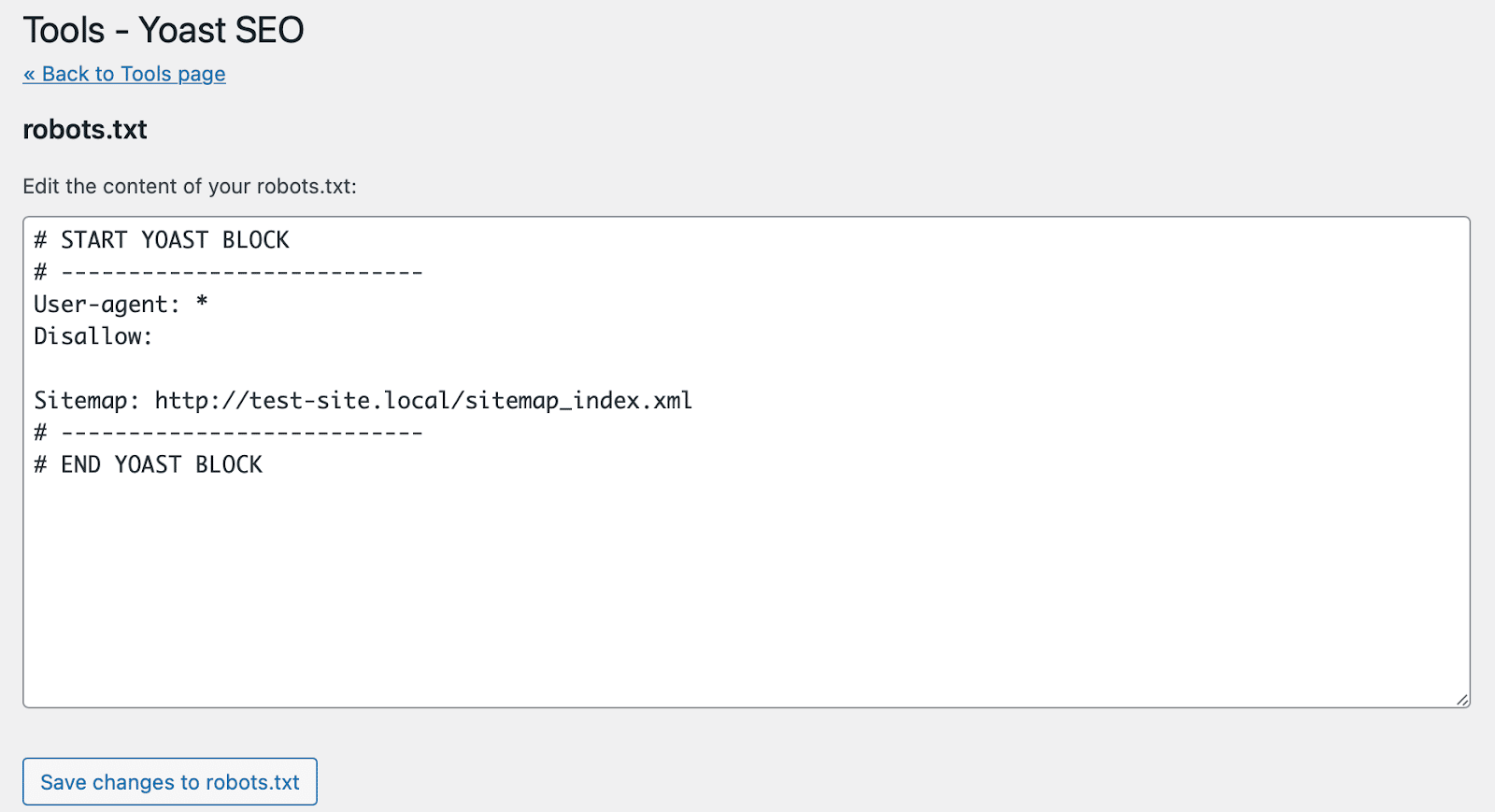
Om du inte ser alternativet Filredigerare så betyder detta en av två saker.
- Din .htaccess-fil eller mappen i Nginx kan inte skrivas på din webbserver. Du kan vända dig till din hosting-leverantör för att få hjälp med detta.
- Din WordPress-installation har inaktiverad filredigering.
Den sista delen av Yoasts kostnadsfria version är fliken Premium. Här kan du köpa enskilda Yoast-tillägg som Video SEO och WooCommerce SEO.
Du kan även välja hela Yoast Premium-paketet för att få tillgång till relaterade nyckelfraser, sociala förhandsgranskningar och support dygnet runt:

Med Yoast Premium får du även tillgång till två ytterligare sektioner.
SEO Workouts tar dig genom stegvisa ”träningspass” för att få din webbplats i SEO-form. Yoast kan exempelvis lägga till interna länkar till dina inlägg/sidor och få dina viktigaste delar av innehållet att rankas högre.
En sak som är bättre är att Yoast Redirects gör att du enkelt kan konfigurera vanliga omdirigeringar och regex-omdirigeringar.
Vill du lära dig mer om hur du kan öka trafiken till din webbplats med SEO?
Sammanfattning
SEO är en viktig del för att göra din webbplats mer synlig i sökmotorerna. SEO kan dock vara skrämmande, särskilt för nybörjare. Det är därför som Yoast SEO är ett utmärkt plugin att lägga till på din WordPress-webbplats.
De flesta av Yoast SEO’s alternativ är ”ställ in det och glöm det”. Yoast SEO’s metabox är därför det enda område som du kommer att använda dagligen när du väl har konfigurerat allting. Men du kanske även bör ta itu med inställningarna för läsbarhet och sociala inställningar för att optimera ditt innehåll ytterligare.
Har du några andra frågor om hur du använder Yoast SEO? Lämna en kommentar och låt oss få din webbplats att rankas högre!


